Page 1

PSA6005 & PSA3605
6GHz & 3.6GHz Spectrum Analysers
GUIDE SUCCINCT EN
FRANÇAIS
Page 2
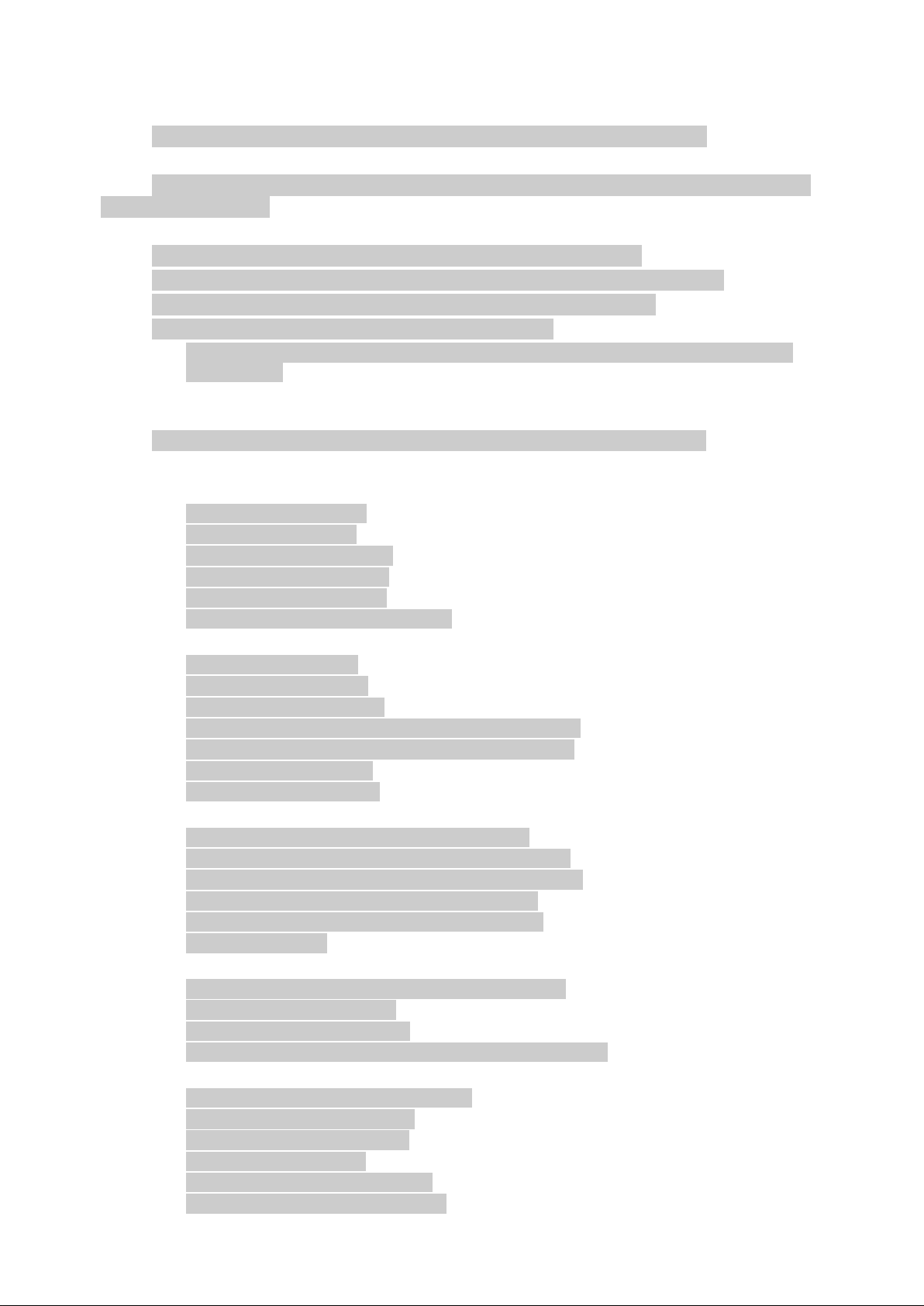
1 Informations de sécurité 3
2 Informations générales 4
2.1 About this Guide (À propos de ce guide) 4
2.2 Specifications and Capabilities (Caractéristiques techniques et capacit és) 4
2.3 Articles fournis 5
2.4 Upgrade Option U02 and Firmware Upgrades (Option de mise à niveau U02 et mises à
jour du logiciel propre) 5
2.5 Utilisation initiale – Chargement de la pile 5
2.6 Input and Output Connections (Connexions d’entrée et de sortie) 6
2.7 Battery and AC Line Operation (Utilisation de la pile et de l’alimentation CA) 6
2.8 Bench Stand et Screen Protector (Support et protection de l’écran) 7
2.9 Touch-screen et Hard Keys (Écran tactile et touches) 7
2.9.1
Using hard keys to navigate the touch-screen (Utilisation des touches pour naviguer sur
l’écran tactile) .............................................................................................................................. 7
3 Guide de démarrage rapide 8
4 Système de Menus 9
4.1 Control via the Menu System (Commande à partir du système de menus) 9
4.2 Hard Keys (Touches directes) 9
4.3 Frequency/Span (Fréquence/Excursion) 10
4.3.1
Frequence/Span > Centre ......................................................................................................... 10
4.3.2
Frequence/Span > Span ........................................................................................................... 10
4.3.3
Frequence/Span > Zero Span ................................................................................................... 10
4.3.4
Frequence/Span > Start/Stop.................................................................................................... 11
4.3.5
Frequence/Span > Step Size .................................................................................................... 12
4.3.6
Frequence/Span > Frequence Presets ..................................................................................... 12
4.4 Sweep/BW (Balayage/Largeur de bande) 12
4.4.1
Sweep/BW > RBW/VBW ........................................................................................................... 12
4.4.2
Sweep/BW > Sweep Time ........................................................................................................ 13
4.4.3
Sweep/BW > Sweep Control ..................................................................................................... 13
4.4.4
Sweep Control Key (Touche de commande de balayage) ....................................................... 14
4.4.5
Sweep Progress Bar (Barre d’avancement du balayage) ........................................................ 14
4.4.6
Sweep/BW > Sweep Mode ....................................................................................................... 14
4.4.7
Sweep/BW > Detector Type ...................................................................................................... 15
4.5 Level/Limits (Niveau/Limites) 15
4.5.1
Level/Limits > Units/Graticule (> Unités/Graticule) ................................................................... 15
4.5.2
Level/Limits > Reference Level (> Niveau de référence) ......................................................... 15
4.5.3
Maximum Signal Levels (Niveaux maximum des signaux) ...................................................... 16
4.5.4
Level/Limits > Scale/Shift (> Échelle/Déplacement) ................................................................. 16
4.5.5
Level/Limits > Offset/Tables (> Décalage/Tableaux) ................................................................ 16
4.5.6
Level/Limits > Limits .................................................................................................................. 17
4.6 Traces/Markers 17
4.6.1
Traces/Markers > Traces Control (Contrôle des tracés) .......................................................... 17
4.6.2
Traces/Markers > Trace Mode .................................................................................................. 18
4.6.3
Traces/Markers > Traces Stores ............................................................................................... 19
4.6.4
Traces/Markers > Marker Setup (Configuration du marqueur) ................................................ 19
4.7 Setup/Functions{1} (Configuration/Fonctions) 20
4.7.1
Setup/Functions > Logging (Sauvegarde) ................................................................................ 20
4.7.2
Setup/Functions > Auto Measure .............................................................................................. 21
4.7.3
Setup/Functions > Freq Counter ............................................................................................... 22
4.7.4
Setup/Functions > Setups ......................................................................................................... 22
4.7.5
Setup/Functions > System/File-Ops ......................................................................................... 22
4.7.6
Setup/Functions > Display Brightness ...................................................................................... 23
- 1 -
Page 3
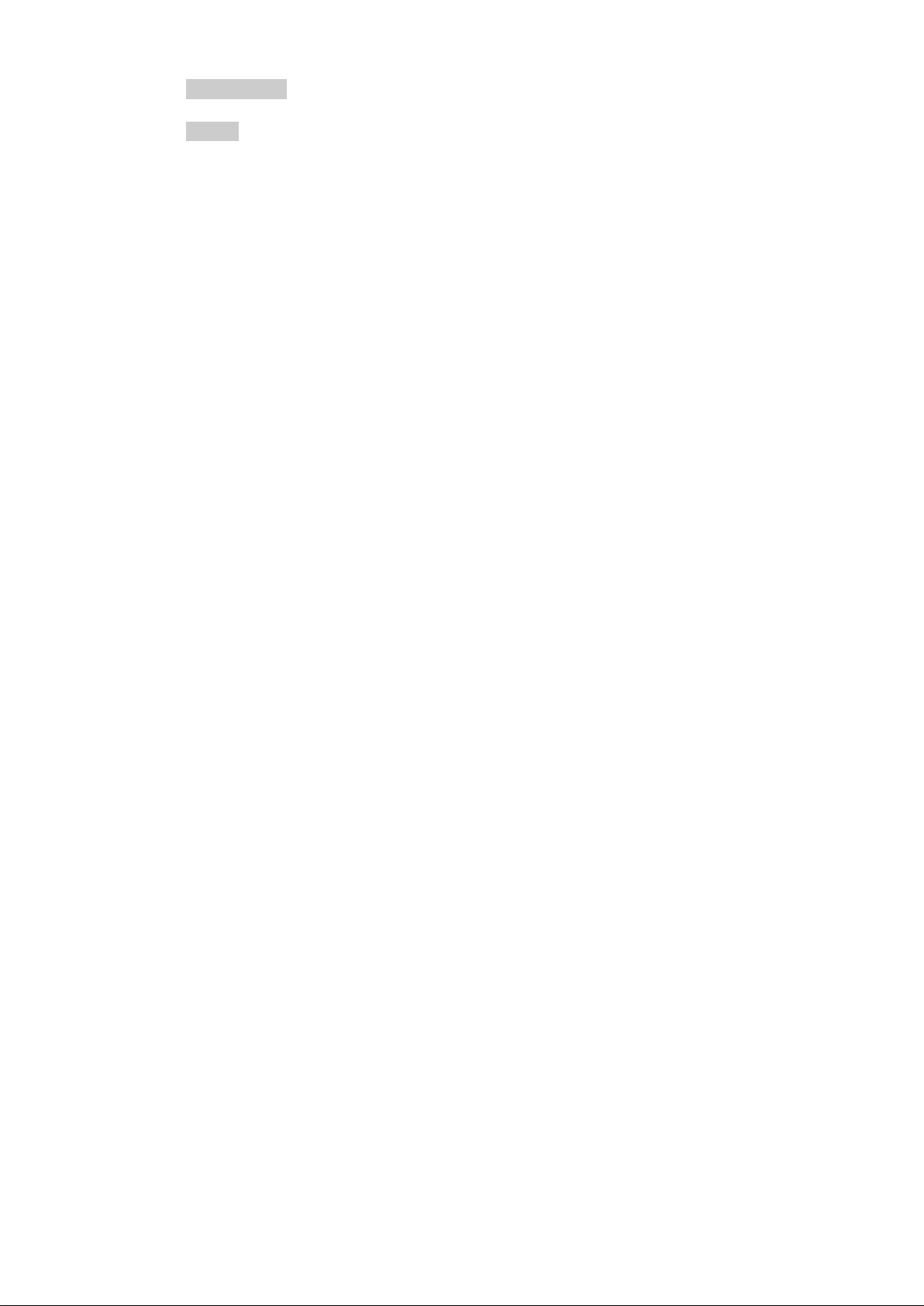
4.8 Status, System and Help (État, système et aide) 23
4.8.1
Status/System ........................................................................................................................... 23
4.8.2
Context Help/Topic List (Aide contextuelle/Index) .................................................................... 24
4.8.3
Presets ....................................................................................................................................... 24
4.9 Scan Mode (Mode balayage) 24
5 Maintenance | Mise à jours | Autres informations 26
5.1 Recalibrage et Réparation 26
5.2 Nettoyage 26
5.3 Mise à jour du logiciel propre de l’instrument 26
5.4 Remplacement de la batterie 26
5.5 Autres informations 26
- 2 -
Page 4
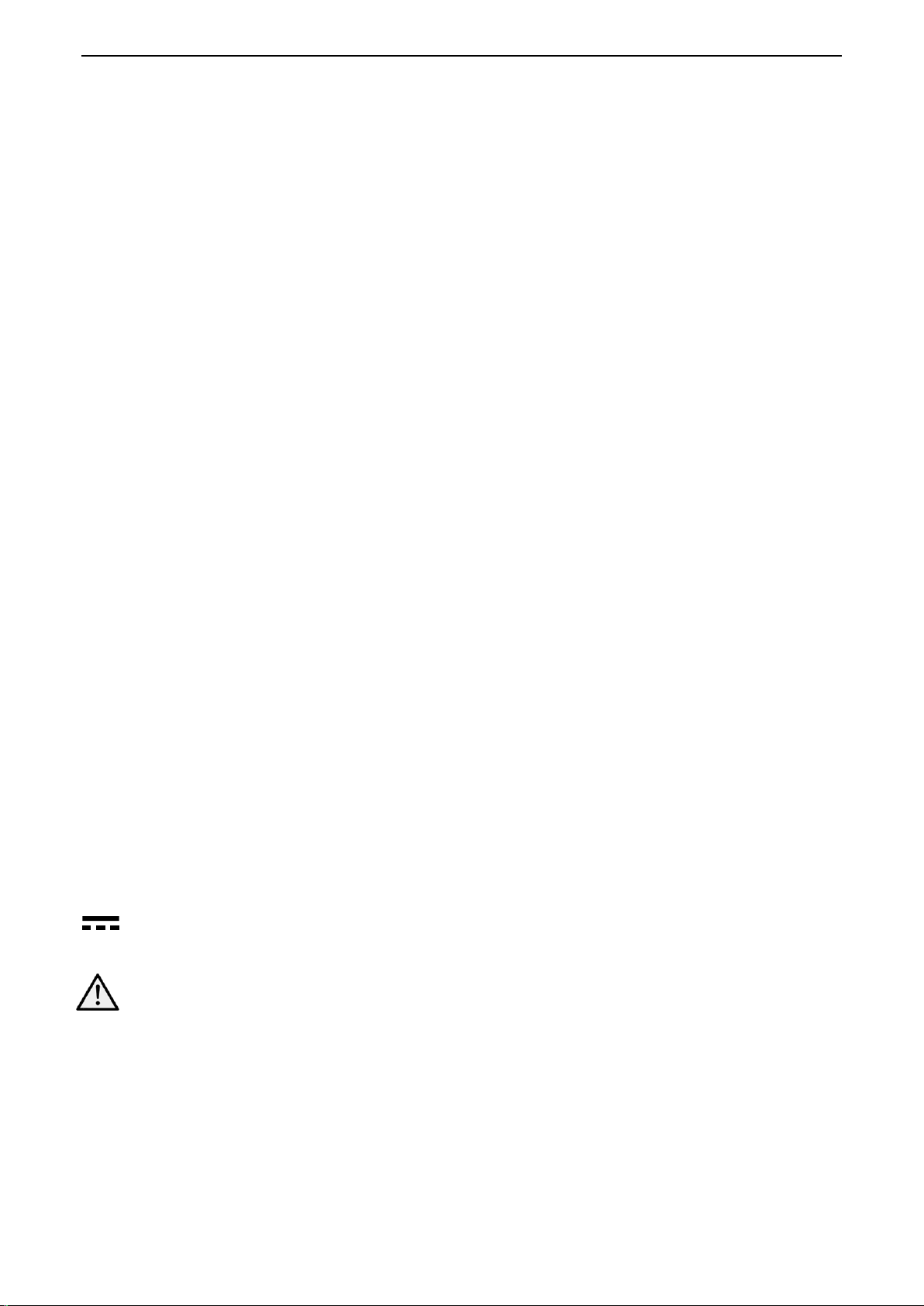
1 Informations de sécurité
Cet instrument est un appareil de Classe de sécurité I suivant la classification CEI et il a été
conçu pour satisfaire aux dispositions de la norme (Règles de sécurité pour appareils
électriques de mesurage, de régulation et de laboratoir e) .
Cet instrument a été testé conformément aux termes de la norme EN61010-1 et il a été fourni
en bon état de sécurité. Le prés ent manuel d'instructions contient des informations et
avertissements que l'ut ilisateur doit suivre afin d'assurer une utilisation sans danger et de
conserver l'appareil da ns un parfait état de sécuri té.
Cet instrument a été conçu pour utilisation en intérieur, dans un environnement de pollution
degré 2 à une échelle de température de 5°C à 40°C et une HR de 20% à 80% RH (noncondensante). Il peut occ as i onnellement être soum i s à des températures compris es entre +5°
et -10°C sans détérioration de s a s écurité. Ne pas faire fonctionner l’instrument en présence
de condensation.
Cet instrument est équi pé d’une pile lithium-i on polymère rechargeable ; ne pas exposer
l’instrument à des s our ces de c haleur ou à des environnem ents haute-température tels que
l’intérieur d’un véhicu le inoccupé au soleil. Rechar ger la pile uniquement dans l ’instrument en
utilisant le chargeur fourni.
Ne pas incinérer l’instrument ni/ou la pile ; se reporter au Guide d’entretien pour les
informations sur le rem plac ement et le rejet de la pile.
L’utilisation de cet appar eil d’ une manière non spécifiée par les présentes instructions risque
d'affecter la protection de sécurité fournie.
AVERTISSEMENT !
Toutes les pièces access ibl es aur ont la même tension que celle du corps extérieur de la prise
d’entrée de type N. Noter en part iculier que les boîtiers des deux connecteurs USB s ont
galvaniquement connectés au corps de l’entrée de type N et que leur potentiel sera de ce fait
celui de la masse lorsque l’un ou l’autre des ports US B sera connecté à un ordinateur de
bureau. Pour assurer la sécur ité de l’utilisateur quelles que soient les autres cir constances, il
est essentiel que l’entrée ne soit pas connectée à une tension de masse excédant 30 Vcc ou
30 Vrms, ce qui représente la limite de SELV (Tension extra-basse de sécurité) tel le qu’elle que
la définit la CEI.
Débrancher l’instrument de toute source de tension avant de l'ouvrir pour eff ectuer des
réglages, remplacements, travaux d'entretien ou de réparations. Toute opér ation de réglage,
de maintenance et de réparatio n sur l’instrument ouvert ser a effectuée uniquem ent par un
personnel compétent en conjonction avec le Guide d’entr etien, voir la section Maintenance.
Ne pas mouiller l’instrument lors de son nettoyage ; voir la section Maintenance pour de plus
amples informations.
Les symboles suivants sont utilisés sur l’instru ment et dans ce manuel.
Courant direct
ATTENTION – se reporter à la documentation jointe.
L’instrument peut être endommagé si ces précautions ne sont pas respectées.
Adaptateur/Chargeur
La tension d’entrée univer s el le de l’adaptateur/c har geur est de 100-240 VAC, 50/60 Hz. Il s’agit
d’un appareil de Classe II (double isolation), ent i èr ement approuvé selon les normes EN 609501 et UL 60950-1 (E245390 dans la liste UL) .
- 3 -
Page 5
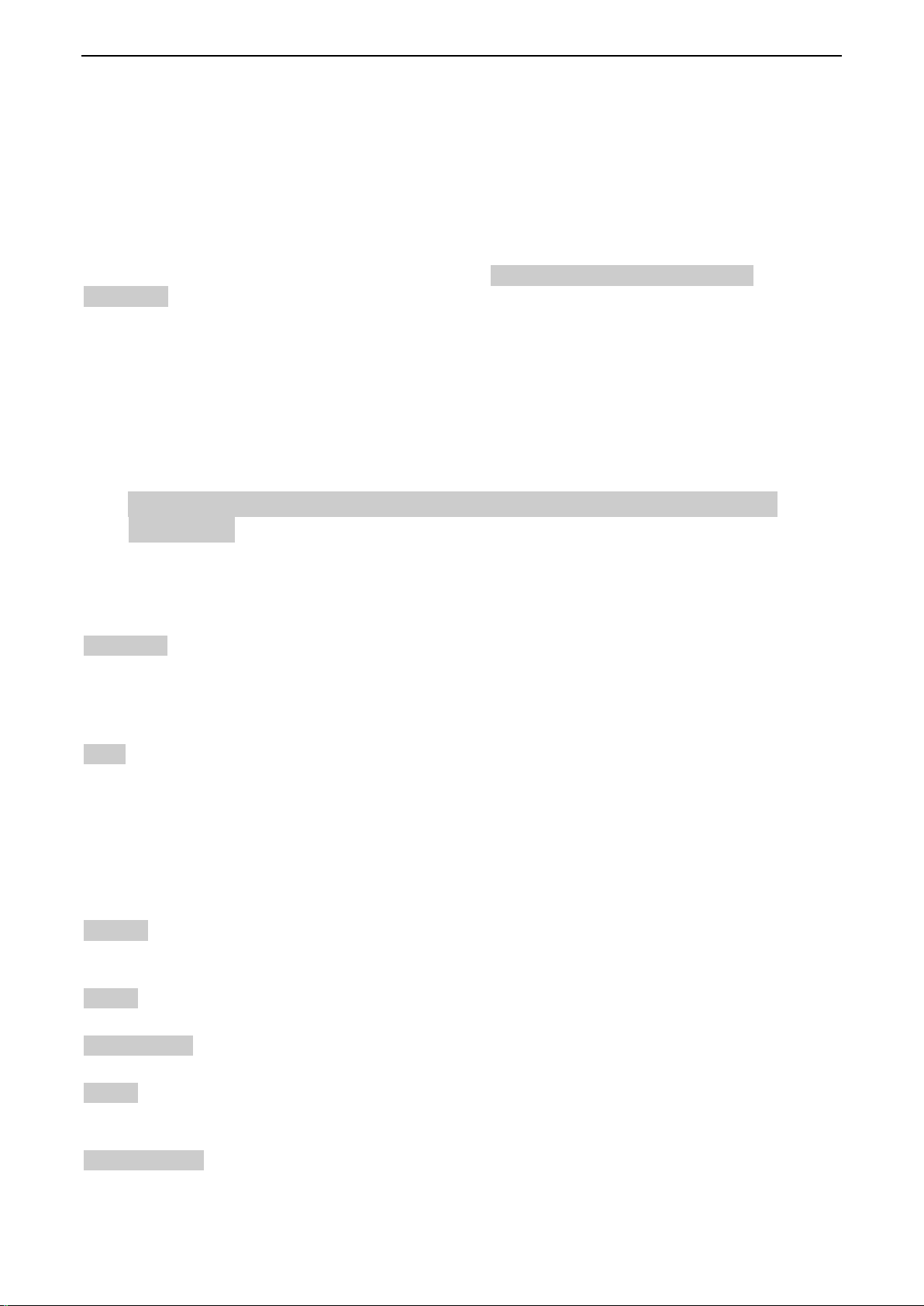
2 Informations générales
2.1 About this Guide (À propos de ce guide )
Ce guide contient les inst r uc tions du menu ‘Help’ (Aide) propres à l’instrument , plus quelques
informations essentielles comme par ex. le chapitre ‘Safety’ (sécurit é) . L’écran ‘Help’ est divis é
en Topics (Thèmes) associés à c haque sous-menu des cinq groupes de menus principaux ;
chaque ‘Topic’ explique les fonctions accessibles à partir de ce sous-menu, voir section 3.8.2
pour plus de détails. Sur l’écran ‘ Help’, les titres des ‘Topics’ et des fonctions, qui s e r apportent
au contexte du menu actuel, s ont affichés en texte vert pour en faciliter la référ ence ; dans ce
guide, ces mêmes titr es sont grisés comme par ex. Specifications and Capabilities,
Frequence, etc.
Les noms des fonctions gris és de la même manière sont principalement les nom s des touches
programmables des menus et fonctions tels qu’ils apparaissent à l’écran. Noter, cependant,
que les touches des menus contextuels sont décrites dans le cadre de la fonction assoc i ée et
ne comprennent pas leur propre titre grisé ; par contre, elles sont identif i ées dans l e texte entre
deux apostrophes ‘ ‘, par ex. ‘Set by Tab/Jog’. Les touches direc tes (hard keys) sont
également identif i ées de la même manière dans ce guide, par ex. ‘Navigate Screen’, ‘View’.
Dans ce guide comme sur l’écran Help, > entre le nom des touc hes indi que la s équence de
touches requises pour sélectionner la fonction déc r i te.
2.2 Specifications and Capa bilities (Caractéri stiques techniques et capacités)
Le PSA6005 et le PSA3605 sont des analyseurs de spectr e por tables incorporant un écr an
couleur tactile TFT haut e résolution. Ils sont suffisamment petits et légers pour être utilisés
comme appareils portables avec une durée de vie de la pile de pl us de trois heures pour
chaque charge.
Frequency (Fréquence) peut être réglée de 10 MHz à 6 000 MHz ou 3 600 MHz respecti vement
à une résolution de 100 Hz. S pan ( Excursion) peut être réglée entre 0,027MHz et 5990MHz ou
3590MHz. La largeur de la bande de r ésolution (RBW ) et de la bande v idéo (VBW) peut être
réglée entre 300 Hz et 10 Mhz. La précision de la fréquence es t de 1 ppm. La précision du
marqueur est de 0,37 % de la plag e.
Level (Niveau) L’échel le d’amplitude à l’écran est de 85 dB avec un niveau de référence de
+20 dBm, 0 dBm, -20 dBm ou -40 dBm . Un grossissement vertical jusqu’à 1 dB/div peut être
sélectionné. Le bruit de fond plancher est meilleur que -120 dBm pour un niveau de référence
de -40 dBm et une RBW/VBW de 10 kHz. La précision de l’amplit ude est meilleure que +/-1 dB
à 2 GHz en-dessous du niveau de référence pour une planéité de niveau meill eur e que + /-1 dB
à 2 GHz et une linéarité meilleure que +/-1 dB sur une plage de 60 dB en dessous du niveau de
référence.
La puissance d’entrée maximum sans dommages est de +20 dB m ou 50V cc.
Markers (Marqueurs) deux marqueurs sont disponibles avec lectur e de fréquence et de niveau
pour chacune des valeurs incrémentales. Les mar queur s peuvent être en mode recher c he ou
suivi des crêtes. Un com pteur de fréquence peut être ut i lisé au niveau du marqueur.
Sweep (Bala yage) peut être continu ou simple. La durée de balayage es t définie par
l’excursion, la RBW et le m ode de balayage.
Demodulation (Dém odulation) un mode zéro excurs ion es t disponible avec démodulation audio
AM ou FM. La démodulation des formes d'onde est disponible lorsque l'option U02 es t installée.
Traces (Tracés) il y a trois t racés : temps réel, aperçu et référence. Le tracé en temps réel peut
être normal, suivi de crêtes, ou moyen (2 à 48 balayages). J us qu’ à 999 tracés peuvent être
sauvegardés en interne.
Screen Images (Im ages d’écran) la totalité de l’écran peut être sauvegardée sous forme
d’image d’écran. Jusqu’à 999 images peuvent être enr egistrées dans l’instr ument.
- 4 -
Page 6
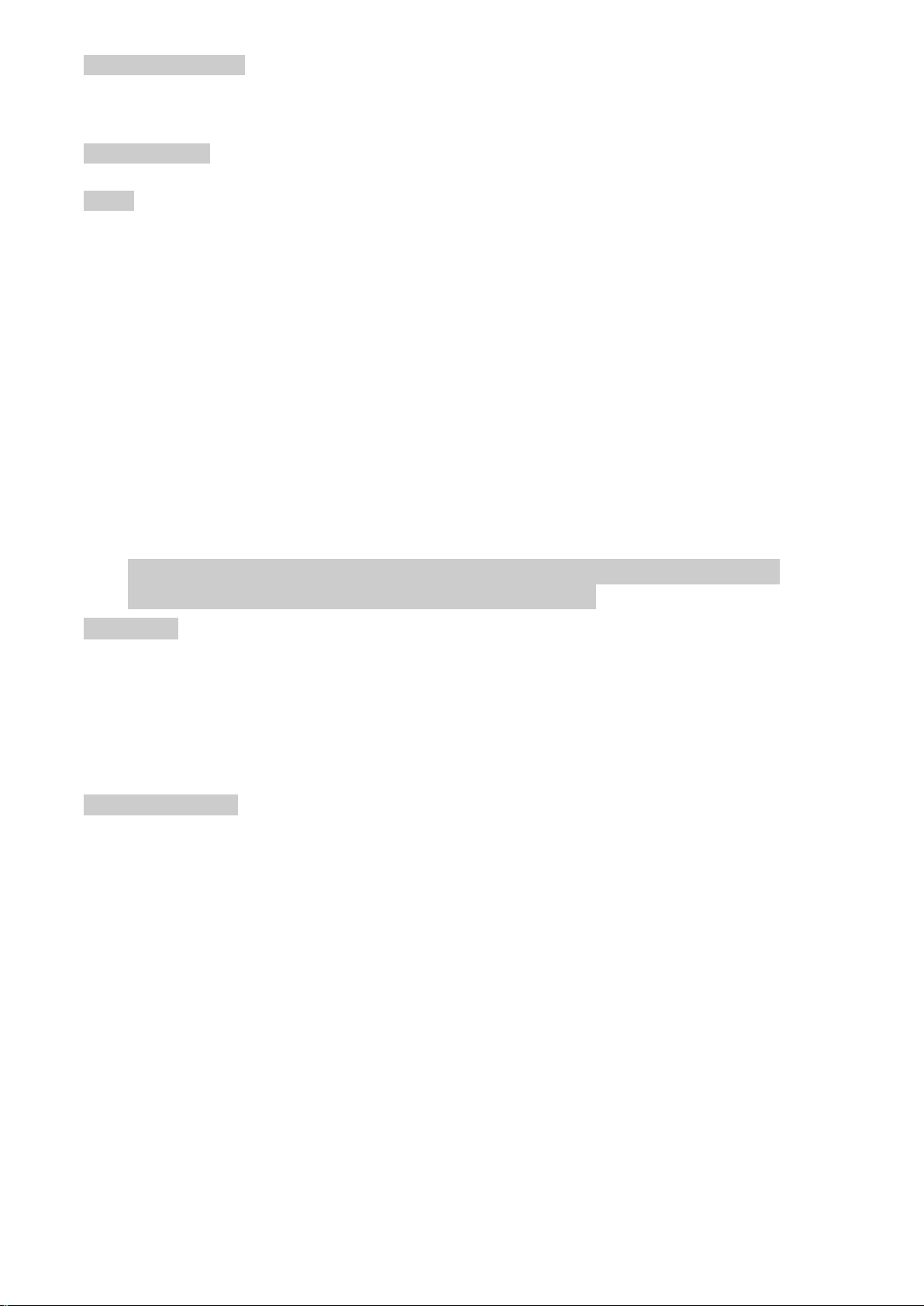
Set-ups and Presets (Configurations et préréglages) Des configurations complètes de
l’instrument peuvent êt r e enr egi s trées (999 au maximum). Des préréglages sont disponibles
pour réinitialiser la totalité des réglages et pour les pl ages de fréquences les plus fréquemment
utilisées.
Status and Help (Statut et Aide) le statut com plet de l ’instrument peut être affiché ainsi que les
écrans de l’aide dépendante du contexte.
Power (Alimentation) l ’instrument peut être alimenté par des piles ou sur le secteur. La durée
de fonctionnement des piles dépend de la luminosité de l’écran mais elle excède typi quement
3 heures. ‘Auto-off’ (A rrêt automatique) peut être s électionné pour éteindre l ’instrument de 5 à
60 minutes après la dernière utilisation d’une touche.
2.3 Articles fournis
Analyseur de spectre po rtable avec support/protecteur d’écran
Module d’alimentation/chargeur CA à tension univers elle, prises interchangeables pour
différents pays.
Stylet de rechange
Câble USB – Fiche mini B à fic he standard A.
Fiche d’adaptation d’ entrée de déclenchement – Jack de 3,5 mm en BNC.
Guide rapide multilingue (anglais, français, allemand, italien et espagnol).
Manuel d’instructions complet (anglais uniquement).
CD de support contenant des versions PDF avec hyperliens des manuels imprimés plus des
fichiers d’aide.
2.4 Upgrade Option U02 and Firmwar e Upgrade s ( O pt ion de mise à niveau U02 et mises à jour du logiciel propre)
Option U02 est une option avancée disponible qui offre plusieurs fonctions supplémentair es
dont ‘Scan Mode’ (Mode bala yage : capture de données de haute résolution), ‘Automatic
Measurements’ (Mesures automatiques), ‘Data Logging’ (sauvegarde de données) , Limits
(Limites), ‘Waveform demodulation’ (démodulation des formes d'onde), ‘Signal Offsets’
(Décalages de signaux) , ‘Compensation Tables’ ( Tableaux de compensation) et ‘Triggering’
(Déclenchement). C ette option est installée à partir d’une clé USB. Pour vérif i er s i U02 es t déjà
installée, voir les écrans ‘Status’.
L’option U02 peut être achet ée auprès d'Aim-TTi ou de vot r e agent ou distributeur loca l.
Firmware Updates (Mises à jour du logiciel propre) A im-TTi peut offrir des versions mises à
jour du logiciel propre de l’ins trument afin d’aj outer de nouvelles fonctionnal ités ou de corriger
des ‘bogues’. Ces mises à jour seront téléchargeables grat uitement à partir du site Internet de
Aim-TTi. La version actuellement installée est indiquée sur l’écran ‘Status’. La mise à jour est
installée à partir d’une clé USB.
2.5 Utilisation initiale – Chargement de la pile
A la livraison, la pile int er ne s era probablement totalement déchargée. Il f audr a donc brancher
l’instrument dans son chargeur pendant au moins deux heures avant de l’utiliser pour la
première fois.
- 5 -
Page 7
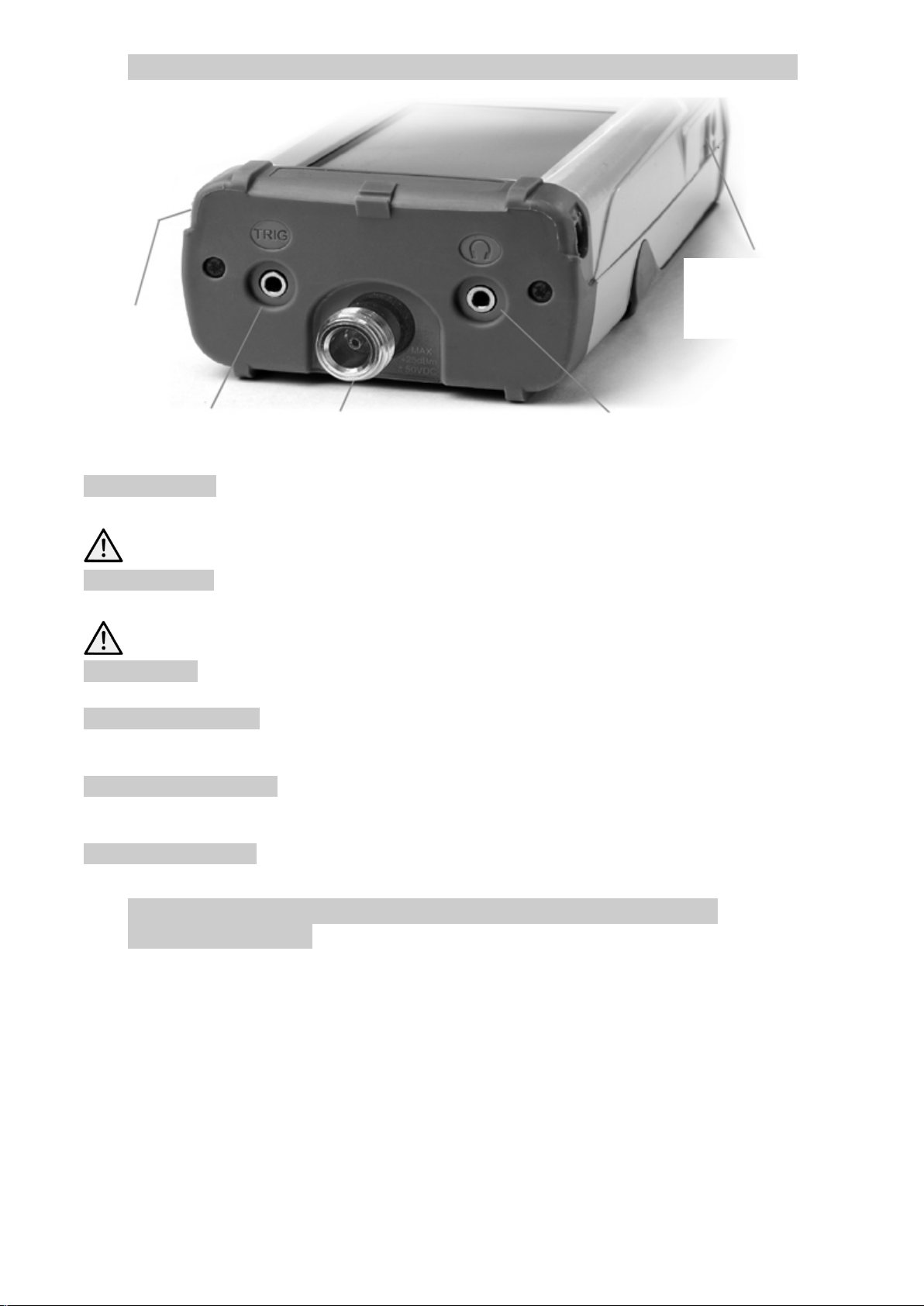
2.6 Input and Output Connections (Connexions d’entrée et de s ortie )
Prise USB hôte
périphérique
Entrée/Sortie de déclenchement Entrée de signal (Type N) Sortie
Entrée de
Prise USB de
l’alimentati
DC Power Input (Entrée d’aliment ation CC) Prise d’aliment ation 1,3 mm installée sur l e c ôté
droit de l’instrument.
N’utiliser que le module d’alimentation/chargeur fourni par Aim-TTi av ec l’appareil.
RF Signal Input (Entrée de signal RF) Connecteur de type N. Impédance d’ent rée de
50 Ohms.
La puissance d’entrée maximum admissible est de +25 dBm ou +132 dBuV de puissance RF
(4 V rms), ou 50V CC. Des niveaux supérieurs pourraient endommager l’instrument.
Audio Output (Sortie Audio) jack stéréo de 3,5 mm. Son branchement coupe le haut-parleur
interne.
USB Host Connector (Connecteur USB hôte) connecteur de type A sur le côté gauche révélé
en faisant glisser le cache coul is sant. Cette prise ser t exclusivement au branchement d’une clé
USB utilisée pour le transfert de fichiers.
USB Device Connector (C onnec teur USB de périphériq ue) c onnecteur type Mini B sur le côt é
gauche révélé en faisant glisser le cache coulissant . Cette prise sert exclusivement au
branchement sur un ordinat eur - voir File Ops > Link to P C.
Trigger Input/Output (Entrée/Sortie de déclenchement ) pr i s e jack mono 3,5 mm. Fonctionnelle
uniquement quand l’option U02 est installée.
2.7 Battery and AC Line Operation ( Uti lis at ion de la pile et de l’alimentation CA)
Les instruments sont al imentés par une pile interne Li-ion polymère rechargeable qui peut
fournir plus de 3 heures d’ut ili s ation continue (en fonction de la luminosité de l’écran).
La pile est rechargée par le char geur 5 V/2 A fourni qui peut recharger une pile totalement
déchargée en moins de 3 heures.
N’utiliser que le chargeur f ourni pour recharger l’inst rument.
La charge de la pile est indiquée à l’écran ; quand un seul segment est visible et qu’il change
de couleur, la charge de la pile n ’es t plus suffisante que pour moins de 30 minutes d’utilis ation.
L’instrument peut être utilisé de façon continue à partir de ce chargeur externe en atelier.
Quand la pile est en charge, la DEL à côté de la prise du chargeur clignote. Quand la pile est
totalement rechargée, la D E L s ’ ar r ête de clignoter mai s reste allumée tant que le chargeur est
connecté.
- 6 -
Page 8
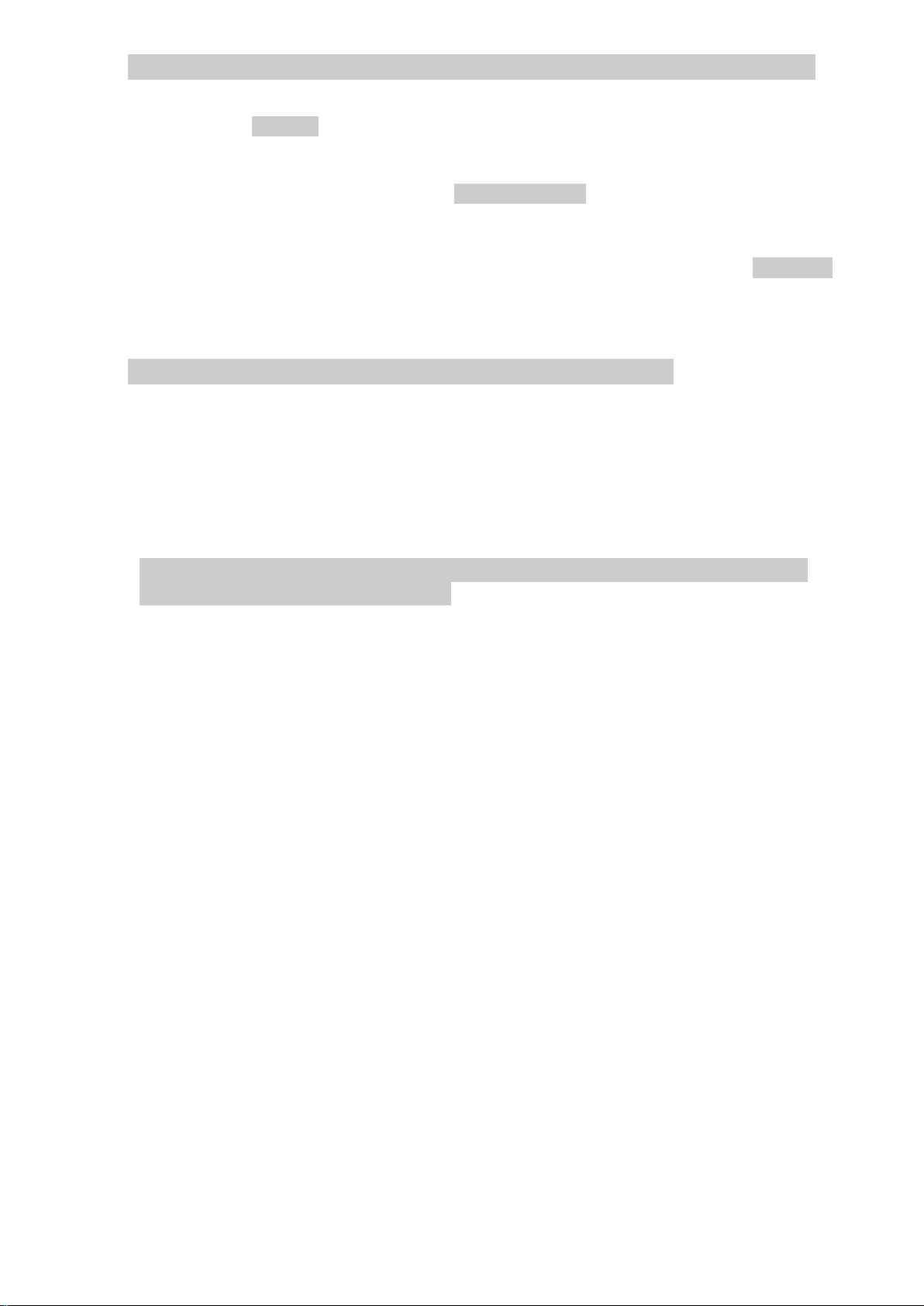
2.8 Bench Stand et Screen Protector (Support et protection de l’écran)
L’instrument est prévu p our une utilisation portable ou pour les applications en atel ier.
Il est fourni avec son tilt stand (support inclinable) r eplié à l ’arrière de l’instr ument. Il peut être
déployé jusqu’à un angle d’environ 40°.
Pour protéger l’écran pendant les déplacements, le support peut être détaché de la base et
remis en place sur la face avant pour servir de Screen prot ector (protection de l'écran).
Pour détacher le support , il suffit d’écarter les côt és jusqu’à ce que les ergots s ortent du corps
de l’instrument.
Pour une utilisation en extérieur, le ‘Screen Prot ec tor’ peut être relevé pour ser vir de sun shield
(pare-soleil) et améliorer la visibilité des informations à l’écran à la lumière du jour.
Quand il n’est pas nécessai r e, il peut être détaché et rangé de nouveau à l’arrière de
l’instrument.
2.9 Touch-screen et Hard Keys (Écran tactile et touches)
Le mode normal de fonctionnement de l’instrument consiste à utiliser les t ouches en bas de
l’écran tactile, auxquelles viennent s’ajout er , le cas échéant, les touche s en des sous de l’écran.
Les touches de l’écran tacti le s ont normalement activées en appuyant fermement avec un doigt
ou le pouce ou légèrement avec u n ongle. Alternativem ent, l’opérateur peut utiliser le stylet
fourni qui s’accroche dans la base de l’instrument.
Il est aussi possible d’util is er l’instrument sans touc her l’écran du tout, en utilisant les cinq
touches ‘navigator’ (navigateur) pour activer chac une des fonctions de l’écran tac tile.
2.9.1 Using hard keys to navigate the touch-screen (Utilisation des touches
pour naviguer sur l’écran tactile)
Appuyer sur le bouton circulaire marqué ‘Navigate Sc reen’ (Naviguer sur l’écran) po ur changer
la fonction des cinq touches de navigation du contrôle des ‘ Mark er s’ au contrôle de la position
du surlignage de touche sur l’ éc r an. La position du surlignage est indiquée par le changement
de la couleur de la touche en viol et. Appuyer sur le bouton au cent r e pour activer la touche
sélectionnée.
- 7 -
Page 9
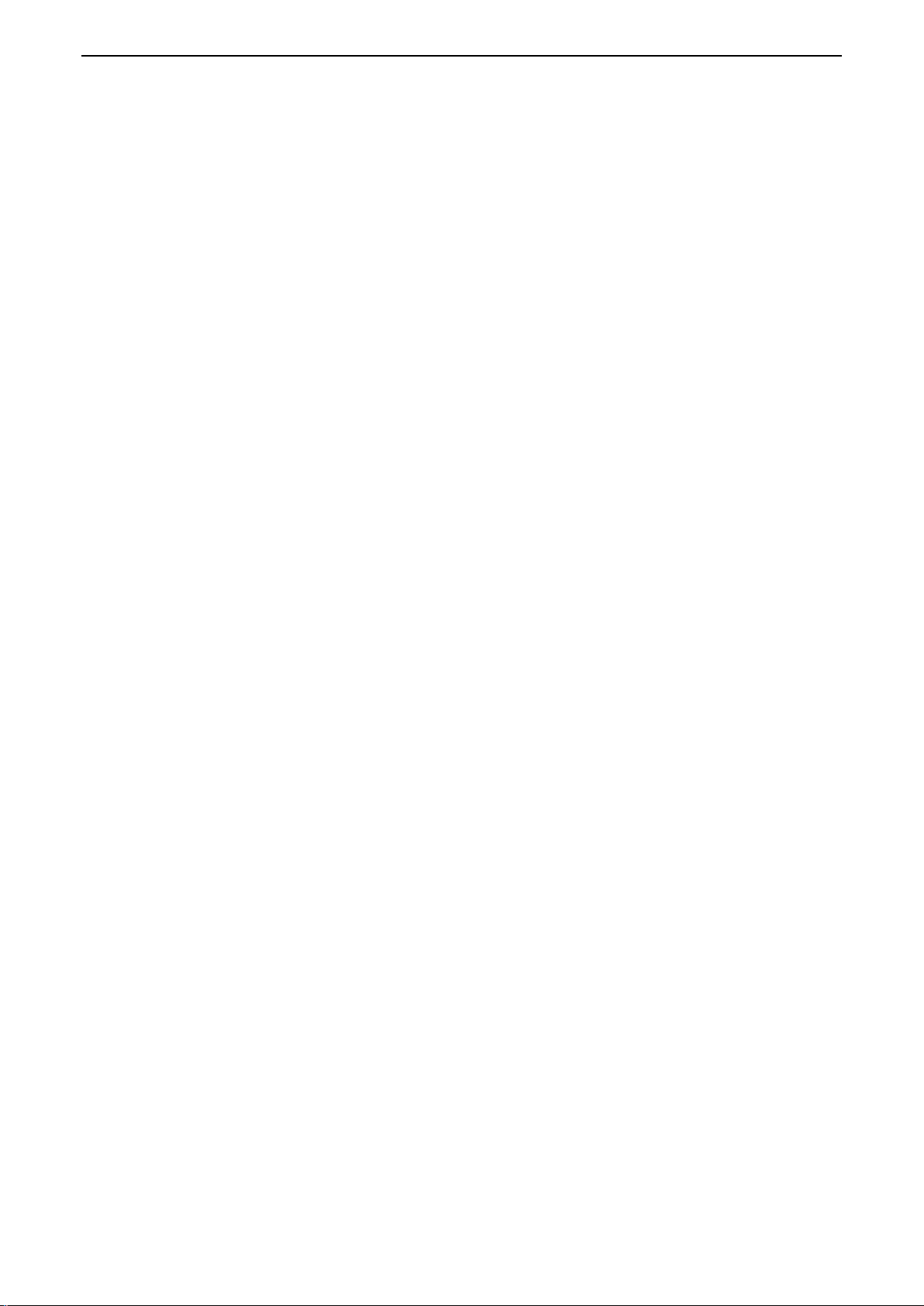
3 Guide de démarrage rapide
Il est recommandé à tous les ut il is ateurs, y compris les per sonnes connaissant bien les
analyseurs de spectre RF, de prendre le temps de lire ce manuel dans son intégralité ava nt
d'utiliser l'instrument.
Cependant, le chapitre suivant peut s'avérer utiliser pour l es utilisateurs souhait ant commencer
à utiliser l'appareil dès que possible.
1. Appuyer et maintenir le bouton ‘Power’ (Alimentation) jusqu'à l'émission d'un court signal
sonore. Patienter quelq ues secondes puis contrôler l'indicateur de condit ion de la batterie sur
l'écran. S'il indique que la c har ge de l a batterie est infér ieure à ¼, l'appareil doit êtr e c onnecté
à son chargeur.
2. Brancher le signal à mes urer sur le connecteur de type N sur le dessus de l'instrument. Le
signal maximum adm i s sible sans occasionner de dommages est de +25 dBm (+132 dBuV ou
4 V rms). Le signal maximum m es ur abl e s ans occasionner de dommages est de + 20 dBm
(+127 dBuV ou 2,23 mV rm s ) . S 'il est possible que le signal dépas se ces niveaux, ajouter de s
dispositifs appropriés d'atténuation en lign e.
3. S'assurer que les touches ‘Na vigator’ (Navigateur) soient réglées sur ‘Control Markers’
(touche illuminée en vert). Sinon, appuyer sur la t ouc he r onde marquée ‘Control Marker s ’ .
Celle-ci sélectionne éga l ement le contrôle des touches ‘Touch Screen’ (écran tactile)
4. Appuyer sur la touche mar quée ‘P resets (Auto-Set)’ (Pr éréglages (Réglage automatique))/
Sélectionner Auto Set et appuyer sur ‘Execute’ (Exécuter).
L'instrument procéder a à un bal ayage complet de la plage (10 MHz à 3 590/5 990 MHz) au
niveau de référence m aximum (+20 dBm) et trouvera le nive au le plus élevée au sein de ce
balayage. Il procédera alor s à une s érie d'autres balayages s ur des excursions plus restr eintes
et, le cas échéant, à des niveau x de référence inférieur s).
Au cours de cette période, un message ‘Status: SCA NN ING’ (État : BALAYAGE EN COURS)
s'affichera sur fond r ouge. Une fois cette procédure terminée, le message deviendra ‘Status:
COMPLETE’ (État : TERMINÉ).
Lorsque l'Auto Set est terminé, il convient de régler l'a nalyseur sur une excursion relativement
étroite (généralement de 10 MHz) centrée sur le signal, avec le marqueur M1 au niveau de l a
fréquence centrale et en mode de recherche des crêtes ( P eak-find mode, indiqué par une
flèche orientée vers le h aut avant la valeur M1). RBW est réglé sur Auto et VBW sur ‘Track’
(Suivre).
5. Appuyer sur ‘Exit’ (Quitt er) pour revenir au menu princi pal.
Le marqueur M2 peut être activé à l'aide de la touche marquée ‘C ontrol Markers’. Les
marqueurs (‘Markers’) peuvent être déplacés à l'aide des touches ‘Navigator ’ - ‘Left/Right’
(Gauche/Droite) déplace les marqueurs, ‘Up’ (Haut ) active le mode de recherche des cr êtes,
permettant au marqueur sél ec tionné de sauter jusqu'aux crêtes du tracé, ‘Down’ (Bas) active le
mode de défilement, qui permet de déplacer le marqueur pix el par pixel sur l'écran. Le
marqueur sous contrôle est sélectionné par la touche centrale (M1/M2) et indiqué par une
flèche avant la valeur du marqueur.
À partir du menu principal, il es t possible de régler la fréquence centrale et l'excursion (ou le
début et la fin), le mode de balayage, le type de détecteur , RBW et VBW, le niveau de
référence, ainsi que les tracés et marqueurs affichés.
Le système de menu est hiérar c hi s é. Chaque touche sélectionnée sur la ligne du haut active
une série de cinq touches de sous-menus sur une deuxièm e li gne. Chacune de ces touches
permet d'accéder à une série de touches sur la ligne inférieure. Celles-ci exéc utent les
fonctions ainsi sélectionnées.
Une aide contextuelle corr es pondant à chaque groupe de sous -menus est accessible d'une
pression de la touche marquée “ S tatus (Help)” (État (Aide)), suivie d'une press i on de la touche
‘Context Help’ (Aide contextuelle), si elle n'est pas encore sélectionné e. L'aide fournit
suffisamment d'inf ormations pour comprendre les pr inc i pes de fonctionnement de l 'appareil.
- 8 -
Page 10

4 Système de Menus
4.1 Control via the Menu System (Comma nde à par t ir du système de menus)
Le système de menus par défaut de l’instrument comprend trois rangées de cinq touches. La
rangée du haut représente le niveau supérieur du système de menus et définit cinq group es de
menus comme suit :
Freq/Span (Fréq/Excurs) contrôle la gamm e de fréquences de l’analyseur de spec tre, ainsi que
le mode ‘Zero Span’ (zéro excursion).
Sweep/BW (Balayage/ Lar geur de bande) commande le balayage et règle la RBW.
Level/Limits (Niveau/Limites) contrôle l’atténuateur d’ entrée, plus l’échelle de l ’affichage de
l’amplitude. La fonction ‘Limits’
n’est disponible que si l’ option U02 est installée.
Traces/Markers (Tracés/Marqueurs) contrôle les tracés qui apparaissent à l’écran (y compris
les tracés à sauvegarder /rappeler) et les marqueurs qui s ont utilisés pour le mesurage.
Setup/Functions (Configuration/Fonct ions ) commande les fonctions de mesurage spécifiques
et la sauvegarde et le rappel des réglages de l’instrum ent. Les fonctions ‘Automatic
Measurements’ (Mesures automatiques) et ‘Logging’ ( J ournalisation) sont également
contrôlées par l'option U02 ins tallée.
Chaque groupe comporte jusqu’à cinq sous-groupes qui a ppar aissent sur la rangée de touc hes
du milieu. Le groupe et le sous -gr oupe actuellement sélectionnés sont indiqués par la
coloration des touches correspondantes en bleu foncé.
Les touches de la rangée inférieure représentent les fonctions qui peuvent êtr e activées pour
chacun des nombreux sous-gr oupes. Ces touches peu vent déc lencher une action immédiate
ou ouvrir un menu déroulant, ou créer une boîte de dialogue pour les saisies de l’utilisateur.
Les fonctions spécifiques telles que la saisie de la fréquence et les opérat ions dans le système
de fichiers, remplacent l es touches normales des menus par un nouvel ensemble de touc hes
correspondant à la fonction en cours.
4.2 Hard Keys (Touches direc t es )
Run/Stop (fonction Marche/Arrêt manuelle) com mande le balayage. Elle reprod ui t la fonction
de la touche de l’écran tactile directement en dess ous du graticule.
Exit (Quitter, Annuler) ferme le menu déroulant ou la boî te de dialogue.
Status (Help) (Statut, Aide) ouvre la liste complète des statuts de l’instrument et permet
d’accéder aux ‘System Utilities’ (Utilités du système) et à l’écran ‘Help’.
View (Live > View) copie l’un des tracés en t emps réel sur l’écran ‘View ‘(Voir). Cette act ion
reproduit celle de la touche pr ogrammable ‘Traces/Markers > Traces/Stores > View’.
Presets (Auto Set) (Préréglages, Réglage auto) ouvre l e menu ‘Presets’ : ‘Standar d Preset’,
‘User Preset‘ et ‘Auto Set ’ .
Navigator Keys (Touches de navigation) les cinq touches directes qui compose le ‘Navigator’
offrent deux modes opérat oires qui sont sélectionnés au moyen des petites touches ill uminées
de chaque côté. Ces modes sont : Control Markers (Commande des m arqueurs) par défaut et
Navigate Screen (Naviguer s ur l’écran) (voir section 2.9.1).
Lorsque le mode ‘Navigat or ’ est modifié, une fenêtre d’information apparaît pour expliquer
l’action en cours des touches ‘Navigator’. Cette fenêtre peut être fermée par l’utilisateur qui le
souhaite à partir de l'invite ‘Status > Status/System > Alerts > Navig’ .
- 9 -
Page 11

4.3 Frequency/Span (Fréque nc e /Excursion)
Centre
Set
Centre
Set
C=M1
Set
C=Pk
Step
Down
Step
Up
Span
Set
Span
Set to
Mdelta
Zoom
Out
Zoom
In
Zero
Span
Exit
Z-Span
Audio
Demod.
Wavefm
Demod.
4.3.1 Frequence/Span > Centre
Appuyer sur ‘Centre’ pour c hanger l ’annotation de la ligne s upérieure pour
‘Centre/Span’ si elle indiquait auparavant ‘St art/Stop’. Les cinq touches sur la
rangée inférieure permettent de changer la fréquenc e du c entre :
Set Centre (Réglage du Centre) ouvre un clavier num ér ique avec lequel la
fréquence requise peut êt re saisie en MHz à une résolution d e 0,0001 (100 Hz).
Appuyer sur ‘Set by Tab/Jog’ dans cet écran pour atteindre un e méthode alternative
d’édition de la fréquence. Appuyer sur ‘Set by K/B’ dans cet écran pour revenir à l’écran d u
clavier numérique. Appuy er sur ‘Exit’ pour revenir au menu principal ‘Centre’. Le dernier mode
utilisé (K/B ou Tab/Jog) s er a conservé.
C=M1 règle la f réquence centrale sur la f r équence du ‘Marker 1’.
C=Pk règle la fréquence centrale sur la fréquence de la crête d’amplitude
dans les limites act uell es d’excursion.
Step Up/Down modif ie la fréquence centrale de la valeur incrémentale ou
décrémentale déf i nie par l a fonction ‘Step Size’ (t ai lle des incréments) du
menu ‘Frequence/Span’.
4.3.2 Frequence/Span > Span
Appuyer sur ‘Span’ pour changer l’annotation de la ligne s upérieure pour
‘Centre/Span’ si elle indiquait auparavant St ar t/Stop. Les cinq touches de la rang ée
inférieure permettent de changer l’excursion du balayage :
Set Span ouvre un clavier numérique avec lequel l’excurs ion requise peut être
saisie en MHz à une résolution de 0,0001 (0,1 kHz). Appuyer s ur ‘ S et by Tab/Jog’
dans cet écran pour atteindre une méthode alternative d’édition de la fréquence.
Appuyer sur ‘Set by K/B’ dans cet écran pour revenir à l’écran du cl avier numérique. Appuyer
sur ‘Exit’ pour revenir au menu principal ‘Centre’. Le dernier mode utilisé (K /B ou Tab/Jog) sera
conservé.
Set to Mdelta règle l’exc ur s i on s ur une valeur égale à la différence de fréquence
entre les marqueurs M1 et M2 (s’i ls sont tous deux activés).
Zoom Out/In augmente ou réduit l’excursion à partir de sa valeur actuelle
dans une séquence 1:2:5.
Zéro Span règle l’excur s i on s ur zéro et permet d’appliquer l a démodulation.
Voir la section suivante.
4.3.3 Frequence/Span > Zero Span
Le mode Zero Span (zéro excursi on) règle l’excursion sur zér o et change l’affichage du
balayage en ligne horizontale au niveau du signal. La démodulation AM ou FM peut être
appliquée au signal.
Exit Z-Span annule le mode ‘zero span’ et rev ient au menu ‘Span’ normal - voir
page précédente.
Audio Demod crée un nouveau menu permettant de contrôl er la démodulation
audio.
Waveform Demod crée un nouveau menu permettant de contrôler l'aff i c hage de la
modulation des formes d'onde.
- 10 -
Page 12

Start
Stop
Set
Start
Set
Stop
Start=M1
Stop=M2
Undo
-more1 of 2
Fix
Start
Fix
Stop
Sous-menu Audio Demodulation (Démodulation audio)
Demod Type sélectionn e une démodulation AM ou FM.
Depth/Dev. permet de régler la profondeur AM ou la déviation FM à partir des touches
Up/Down (Haut/Bas).
Audio Volume permet de r égler l e volume appliqué au haut -par l eur interne ou à la prise de
casque en 15 incréments ou de mettre le son en sourdine.
Un filtre de réduction de s s ifflements peut être sélectionné.
Sous-menu Waveform Demodulation (Démod ulation des formes d'onde)
Display Type (Type d'affichage) permet d'affi c her le signal démodulé AM ou FM. Le gratic ule
représente la profondeur par division ou la déviation par division.
Par ailleurs, la porteuse peut être affichée comme un niveau CC, ou une variation par rapport à
une base de temps.
Depth/Dev. permet de régler la profondeur AM ou l'éch elle de déviation FM à partir des touches
Up/Down (Haut/Bas).
La plage va de 1,25 %/division à 25 %/division (AM) ou de 0,25 kHz/division à 250 kHz/division
(FM).
Time/Div. permet de régler la vitesse de la base de temps de 5 µs/division à 20 ms/division à
l'aide des touches Up/Do wn (Haut /Bas).
Trigger (Déclenchement) permet de déclencher la f orme d'onde de modulation af i n de c r éer un
affichage stable pour une tonalité.
Le niveau de déclenchem ent est représenté par une ligne bleu sur l'écran. Celle-ci peut être
décalée vers le haut ou vers le b as .
Lorsque le mode est réglé sur Aut o, la forme d'onde sera déclenc hée à ce niveau sur le front
montant ou descendant. Le mode Free Run ignore le déclenchement.
4.3.4 Frequence/Span > Start/Stop
Appuyer sur ‘Start/Stop’ pour changer l’annotation de la ligne supérieure pour
‘Start/Stop’ si elle indiquait auparavant ‘Centre/Span’. Les cinq touches de la
rangée inférieure permettent de changer les fr équences ‘S tart’ ou ‘Stop’ :
Set Start/Stop ouvre un clavier numérique avec lequel la fréquence
requise peut être saisie en MHz à une résolution de 0,0001 (0,1kHz).
Appuyer sur ‘Set by Tab/Jog’ dans c et écran pour atteindre un mode
alternatif d’édition de l a fréquence. Appuyer sur ‘Set by K/B’ dans cet écran pour reven i r à
l’écran du clavier num érique. A ppuyer sur ‘Exit’ pour revenir au menu principal ‘Centr e’. Le
dernier mode utilisé (K/B ou Tab/Jog) sera conservé.
Start=M1, Stop=M2règl e les fréquences ‘Start’ et ‘Stop’ sur celles des marqueurs
M1 et M2 sous réserve qu’ils soient tous deux actifs.
< Undo revient aux fréquences ‘S tart’ et ‘Stop’ qui existaient juste avant que
l’opérateur appuie sur l a touche Start=M1/Stop=M2.
More 1 of 2 (Plus 1 de 2) sélectionne un autre ensemble de touches de fonctions
qui offrent une méthode supplémentaire pour changer les fréquences ‘Start’ et /ou
‘Stop’ sur la base de la taille de l ’incrément de fréquence :
Fix Start fixe la fréquence de départ à sa valeur actuelle pour que les
touches ‘Step Up/Down’ ne soient opérationnelles que s ur l a fréquence
d'arrêt. Le mot ‘Fix’ apparaî t à côté de la fréquence de départ en haut de
l’écran. Appuyer à nouveau sur la touche pour annuler la fonction. ‘Fix Stop’ exécute u ne
fonction similaire à c el le de ‘Fix Start’, mais pour la fr équenc e d'arrêt.
- 11 -
Page 13

Step Up/Step Down augmente ou réduit les fréquences ‘St ar t’ et ‘Stop’ de
Step
Down
Step
Up
-more2 of 2
Step
Size
Set
Step
Auto
Span/10
Set to
Mdelta
Set to
Centre
Set to
M1
Freq
Presets
Full
Span
Store
Preset
Recall
Preset
Toggle
Last
RBW/
VBW
la valeur incrémentale actuelle. Si la fréquence ‘ S tart’ ou ‘Stop’ a été
‘fixée’, seule l’autre fréquence sera altérée.
More 2 of 2 annule ‘Fix Star t’ ou ‘Fix Stop’ et sélectionne l’ensemble précédent de
touches de fonctions.
4.3.5 Frequence/Span > Step Size
Règle la taille incrémentale de la fréquence en utilis ant les touches ‘Step Up/Down’.
Set Step ouvre un clavier numérique avec lequel la fréquence requise peut être
saisie en MHz à une résolution de 0,0001 (0,1kHz). Appuyer sur ‘Set by Tab/Jog’
dans cet écran pour atteindre un mode alternatif d’édition de la fréquence. A ppuyer
sur ‘Set by K/B’ dans cet écran pour revenir à l’écran du clavier numérique. Appuyer sur ‘Exit ’
pour revenir au menu principal ‘Centre’. Le dernier m ode utilisé (K/B ou Tab/Jog) sera
conservé.
Auto Span/10 règle automatiquement la taille de l’incrément sur la largeur de
l’excursion afin que l’incrément soit égal à une division de graticule.
Set to Mdelta règle la taille de l’incrément pour qu’il soit égal à la différence de
fréquence entre celles des marqueurs M1 et M2 (s’ils sont activés).
Set to Centre (Régler au c entre) règle l’incrément pour qu’il soit égal à la
fréquence centrale.
Set to M1 (Régler sur M1) règle l’i ncrément pour qu’il soit égal à la
fréquence du marquer M1.
4.3.6 Frequence/Span > Frequence Presets
Offre une méthode rapide de sauvegarde et de rappel des échelles de fréquences
(centre+span ou start+stop). Aucun autre {1>paramètre<1} n’est sauvegardé ou
rappelé.
Full Span règle la plage de fréquence entre 10 MHz et 3 600 MHz pour un P SA3605
ou 6 000 MHz pour un PSA6005.
Store Preset (Sauvegarde de préréglage) ouvre un menu déroulant de six valeurs
préréglées. Appuyer sur une touche du menu déroulant pour s auvegarder l’échelle
de fréquence actuelle dans cet emplacement préréglé. Toute échelle de fréquence
existante sera remplacée.
Recall Preset (Rappel de pr ér églage) ouvre un menu déroulant de s ix valeurs
préréglées. Appuyer sur une touche du menu déroulant pour utiliser l’échelle des
fréquences qui a été sauvegard ée dans cet emplacem ent préréglé. Si rien n’a été
sauvegardé à cet emplacement, un message d’erreur apparaît.
Toggle Last (Basculer s ur le dernier réglage) restaure l’échelle de fréquences qui
existait avant le rappel de la dernière échelle préréglée.
4.4 Sweep/BW (Balayage/Largeur de bande)
4.4.1 Sweep/BW > RBW/VBW
Règle la bande passante de résol ution (RBW) et la bande passante vidéo (VBW)
pour le balayage.
- 12 -
Page 14

RBW Auto sélectionne automatiquement une R BW appropriée pour l’excursi on
Sweep
Control
Repeat
Single
Sweep
Trigger
Single
ReArm
RBW
Auto
RBW
Set
VBW
Track
Track
Offset
VBW
Set
RBW/
VBW
Auto
Manual
Down
Manual
Up
actuelle. Quand ce mode est sélectionné, le mot Auto appar aît devant la valeur de
RBW.
RBW Set crée un menu contextuel à par tir duquel il est possible de sélectionner une
RBW comprise entre 300 Hz et 10 MHz d ans une séquence 1:3:10.
VBW Track règle la VBW de façon à ce qu'elle s uive la valeur RBW, tout en
respectant le décalage des pis tes (Track Offset). Quand ce mode est sélectionné,
le mot Trk apparaît devant la valeur de VBW.
Track Offset (Décalage des pistes) permet de configurer la relation entr e VBW et
RBW pour le mode VBW Track. Des nombres positifs placent une VBW un
incrément plus haut, tandi s que des nombres négatifs la situent un incrément plus
bas. La valeur par défaut est zéro.
VBW Set crée un menu contextuel à partir duquel il est possible de sélectionner une
VBW comprise entre 300 Hz et 10 M Hz dans une séquence 1:3:10.
4.4.2 Sweep/BW > Sweep Time
La durée normale de balayage est r églée automatiquement en fonction de
l'excursion et la RBW s'affiche dans la zone d'annotation inférieure. Des réglages
de RBW plus étroits créent des durées de balayage plus longues. Pour chaque
RBW, la durée de balayage normale est à peu près proportionnell e à la plage de fréquences.
La durée de balayage peut être réduite manuellement afin d'améliorer la réactivité, au détriment
de la précision de l'amplitude.
Auto sélectionne la dur ée de balayage normale et garant it le plus haut niveau de
précision.
Manual Down réduit la durée de balayage en trois incrém ents indiqués par les
touches F1 à F3. Les niveaux maximum de réduction de la durée de balayage sont
de 2,5 ou 10 mais la véritable réduction varie en fonc tion de l'excursion et de la
RBW. Les balayages de RBX larges ne seront par réduits.
Manual Up augmente à nouveau la durée de balayage d'un incrément.
La durée de balayage est exprimée en secondes et suivie de [N] pour normal ou F1/F 2/F3 sur
fond jaune en cas de conf iguration d'une réduction manuelle de la durée.
4.4.3 Sweep/BW > Sweep Control
Permet de régler le balayage en mode continu ou en mode bala yag e simple.
Repeat (Répété) met le bala ya ge en mode continu sauf s ’ il est arrêté par
pression de la touche ‘Sweep Control’ (Commande de balayage). Single
(Simple) permet de déclencher un balayage unique avec la touche
‘Sweep Control’.
Quand l’option U02 est installée, la fonction ‘Sw eep Triggering’ (Déclenc hement de balayage)
est disponible. Le déclenchement arrête le balayage qu and il est en mode ‘Repeat’ et
déclenche le balayage quand il est en mode ‘Single’.
Sweep Trigger (Déclenc hement de balayage) ouvre un menu déroulant à partir
duquel la source de déclenchement peut être sélect ionnée. Noter que ‘Limits
triggering’ (Déclenchement dans les limit es ) n’est disponible qu’en mode ‘Repe at’.
Single ReArm (Réarmement simple) Ne s’applique qu’au mode ‘Single Sweep’.
Quand il est réglé sur ‘Auto’, le déclenchement est réarmé pour accepter un
- 13 -
Page 15

nouveau déclenchement à la fin du balayage. Quand il est réglé sur ‘Manual’, il faut appuyer
Running
(Stop)
Sweep
Mode
Normal
(Auto)
Manual
Align
Reveal
Images
Advanced
Options
Scan
Mode
sur la touche ‘Sweep Control ’ avant de pouvoir déclencher un autre balayage.
Scan Mode (Mode balayage, néc essite l'option U02). Scan mode est un mode de
fonctionnement ent ièrement différent du mode de balay age normal (sweep mode) et
est décrit dans la sectio n 4.9.
4.4.4 Sweep Control Key (Touche de commande de balayage)
Cette touche se trouve directement sous le graticule du côté droit de l’écran. Son
action est reproduite pa r l a touche marquée ‘Run/Stop’.
La fonction de cette touche est de déclencher et d’arrêter le balayage en mode
‘Repeat’ et de déclencher l e balayage en mode ‘Single’. La couleur et le marquage de la
touche changent pour indiq uer le statut actuel du balay age.
4.4.5 Sweep Progress Bar (Barre d’avancement du balayage)
Quand la durée du balayage excède environ 1 seconde, le balayage s’étend progress ivement à
travers l’écran. Dans ce mode, une ligne jaune indique le pr ogrès du balayage en bas du
graticule.
4.4.6 Sweep/BW > Sweep Mode
Ce menu contrôle les méthodes de balayage utilisées pour éliminer les images de
signaux et autres rayonnements. Des techniques combinant des signaux
analogiques et num ér iques sont utilisées afin d'éliminer les images et l'utilisateur
peut choisir parmi différentes méthodes offrant une performance accrue dans des situations
spécifiques.
Normal (Auto) est le mode par défaut dans lequel les images sont éliminées en
temps réel. La procédure d'alignement utilisée est susceptible d'interrompre
brièvement le balayage. Il est possible d'éviter u ne telle interruption en ut i lisant les
paramètres du menu ‘Advanced O ptions’ (Options avancé es).
Manual Align (Alignement manuel) est disponible lorsque Normal (Manual) est
sélectionné dans ‘Advanced Optons’.
Reveal Images (Révéler les images) désactive la fonction de rejet des images s ur
un balayage ou sur 1,5 secondes , la période la plus longue étant retenue. Au cours
de cette période, toutes les images de signaux proches de la p lage de bruit ou à
l'intérieur de celle-ci sont révélées à leur niveau c omplet.
Advanced Options (Options avancées) ouvre un menu supplémentaire à partir
duquel il est possible de s élec tionner d'autres modes de balayage rejetant les
images. Ce menu dispose de s a propre aide contextuelle.
Normal Sweep Mode (Mode de balayage normal) rejette les images d'un signal en temps réel
au fur et à mesure que le balayage progresse. Afin de garanti r un taux de rejet suffisant pour
ramener l'image au bruit de fond plancher, une procédure d'alignement a lieu lor s du pr emier
démarrage de l'appareil , puis de façon occasionnelle par la suite, lorsque la température et
d'autres paramètres évoluent au fil du temps.
Normal (Auto) est le mode par défaut. Lorsque ce mode es t sélectionné, le balayage s'arrête
brièvement lorsqu'un alignement s'avère nécess air e.
Threshold (Seuil) - il est possible de contrôler la nécessité d'alignement en réglant la limite de
décalage maximum entre une image potentielle et le br ui t de fond plancher. Celle valeur peut
être fixée entre 0 dB et 12 dB. Les valeurs élevées réduisent la nécessité d'alignement.
Normal (Manual) peut être utilisé lorsque les interruptions occasionnell es du balayage sont
inacceptables. Lorsque l'i ns trument calcule qu'u n al ignement est nécess aire (comme défini par
- 14 -
Page 16

le paramètre Threshold (Seuil ) ) , un message s'affi c he et la touche ‘Manual Align’ (Ali gnement
Units/
Graticule
dBm
dBµV
Graticule
Ref
Level
Détecteur
Default
(Positive
Set
Détecteu
manuel) ou la touche ‘Status’ (État) peut être ut ilisée pour lancer l'alignement.
D.C. Sweep Modes Les modes de balayage DC (comparais on des données) fournissent un
équilibre différent entre la vitesse de balayage, l e rejet d'images et le bruit de fond plancher par
rapport aux modes normaux. Ils peuvent potentiellement fournir un rejet total des images,
associé à une réduction générale des rayonnement s . A uc un ali gnement n'est nécessaire.
Les désavantages d'un tel mode incluent une vitesse de balayage inférieure pour les plages
étroites et RBW étroites, ainsi qu'une vulnérabilité vis-à-vis de la perte de rej et des images pour
des espacements de signaux spéci fiques et pour les niveau x d e signaux qui changent
rapidement.
D.C. Mode 1 fournit un rej et d'images parfait pour des signaux de niveau constant, dans la
mesure où les signaux ne sont pas espacés de 40 MHz +/-(2xRBW). La réduction de vit es se de
balayage pour les plages étroites est modérée.
D.C. Mode 2 garde les rejets à moins que des signaux n'existent s imultanément à 32 MHz +/(2xRBW) et 40 MHz +/-(2xRBW) d'intervalle. La réduction de vitesse de balayage est
légèrement plus importante que pour le Mode 1
Pour plus d'informations sur les images de signaux et le rappor t de rejet d'images, s e r epor ter
au manuel d'instructions complet.
4.4.7 Sweep/BW > Detector Type
Ce menu permet de modifier le type de détecteurs de signaux ut ili s é.
Type
Default (Positive) (Défaut (Positif) Par défaut, l'analyseur utilisé un d étecteur de
crête positive. Celui-ci p ermet d'obtenir les résul tats les plus précis dans la majorité
des cas.
Set Detector (Choisir détecteur) crée un menu contextuel qui permet de
sélectionner des alternatives à la détection des c r êtes positives. Les opt ions
disponibles sont Negative Peak (Crêtes négatives ) , Alternate Peak (Crêtes al ternatives),
Sample (Échantillon), Linear Average (Moyenne linéaire), Log Average ( Moyenne
logarithmique) ou RMS.
Les types de détecteurs s ont expliqués plus en détail da ns le manuel d'instructions c omplet.
4.5 Level/Limits (Niveau/Limites)
4.5.1 Level/Limits > Units/Graticule (> Unités/Graticule)
Permet d’afficher le niveau soit en dBm ou en dB microvolts. Cette fonction permet
aussi de contrôler la luminosité du graticule.
dBm sélect ionne l a mesure de niveau en dBm (décibels par rapport à
1 mW sous 50 Ohms). dBµV sélectionne la mesure de niveau en dB
micro volts.
Noter que l’unité de mesure s ’applique à la fois aux valeur s du gr aticule et à l’affichage du
niveau du marqueur.
Graticule crée un menu contextuel permettant de d'obs c urcir le graticule, de l e
régler sur levels only (li gnes hor izontales uniquement) ou de l'éteindre
complètement.
4.5.2 Level/Limits > Reference Level (> Niveau de référence)
Permet de modifier le niveau de mesure de référence entre 40 dBm (67 dB) et
+20 dBm (127 dBuV) avec une r és olution de 1 dB. Le chiffre indique le niveau en
dBm ou dBuV représenté par le haut du graticule.
- 15 -
Page 17

Set Ref (Régler réf.) affiche un clavier numériqu e à partir duquel le niveau de
Scale/
Shift
Scale
Shift
Down
Shift
Down
Offset/
Tables
Clear
All
Set
Set
Ref
Set
Step
Ref
-
Ref
+
référence peut être réglé dir ec tement sous forme de valeur numérique exprimée en
dBm ou dBuV.
Set Step (Régler pas) ouvre un menu contextuel à partir duquel le pas
d'incrémentation/décrémentation peut être réglé sur 1 dB, 2 dB ou 5 dB.
Ref-/Ref+ incrémente ou décrémente la valeur du niveau de référence
de la taille de pas réglée à l'aide de la touche Set Step.
Remarque : La capacité de réglage du niveau de réf érence sur une résolution de 1 dB es t une
fonction disponible avec le matériel de 2
e
génération, identifié par la mention ‘RF Control 0.00 –
2.xx’ sur l'écran d'état (Status). Si, après avoir téléchargé une mise à jour, l'écran d'état
(Status) continue d'afficher ‘RF Control 0.00 – 1 .xx.’, le niveau de référence ne peut alors être
réglé que par pas de 20 dB, comme décrit dans les documents d'origine fournis avec l'appareil
au moment de l'achat.
4.5.3 Maximum Signal Levels (Niveaux maximum des signaux)
Les signaux qui excèdent le ni v eau de référence peuvent r és ulter d’erreurs de mesurage même
lorsque le signal excessif est hors de l’excursio n actuelle.
Le niveau d’entrée maximum admissible est +20 dBm ou +127 dBuV de puissance RF (soit
environ 4 volts rms) ou 50V CC. L’application d’un signal excédant ces niveaux pourrait
endommager l’instrument et de tels dommages ne seraient pas couverts par la garantie du
produit.
Les signaux susceptibles de faire grimper le tracé au-des sus du niveau de référence sont indiqués
par une flèche rouge en haut du graticule. De plus, une surcharge de l'ADC peut survenir, auquel
cas un message d'avertissement s'affichera en dessous du graticule.
4.5.4 Level/Limits > Scale/Shift (> Échelle/Déplacement)
Permet de changer l’échelle du graticule de sa valeur par défaut de 10 dB/div
jusqu’à 1 dB/div. Pour les éc hel les de 5 dB/div ou moins, il devie nt nécessaire de
déplacer la fenêtre du grat i c ule vers le haut ou la bas pour visio nner différentes
parties du tracé. Des touches ‘S hi ft’ sont fournies à cet effet.
Scale ouvre un menu déroulant dans lequel on peut sélectionner 10, 5, 2 ou
1 dB/div.<1}
Shift Up/Down déplace la fenêtre du graticule vers le haut ou le bas de
division en division.
4.5.5 Level/Limits > Offset/Tables (> Décalage/Tableaux)
Les décalages d’amplit ude et tableaux de compensation ne sont disponibles que
lorsque l’option U02 est installée.
Clear All
(Effacer tout) f erme tous les décalages et tableaux de
compensation qui étaie nt activés.
commandes comprenant les touches décrites ci-dessous.
75 Ohm
Fixed Offset
ajoute un décalage fixe pour compenser les signaux issus d’une source de 75 Ohms.
permet d’ajouter un décalage de –50,0 à +50,0 dB au nive au de r éférence.
Faire attention de ne pas surcharger l’entrée.
Set
ouvre un nouveau m enu de
- 16 -
Page 18

Comp. Table
Limits
Set
Limits
Limit
Condition
Limit
Action
Traces
Control
Limit
Offset
View
Limit
Fix/Unfix
permet de télécharger un fichier qui compens e l a pr és ence de périphériques
externes dépendant de la fréquence, tels qu’une antenne.
On et Off
Set Offset
active ou désactive le d écalage actuellement sélectionné ou la compensation.
ouvre un clavier num érique ou l’écran ‘Tab/Jog’ dans lequel le décalage f ixe peut être
réglé.
Select Table
ouvre un écran de rappel de fichier pour les tableaux de co mpensation créés dans
PSA-Manager.
4.5.6 Level/Limits > Limits
Les fonctions de lignes, formes et comparaison de limites ne sont disponibles que
lorsque l’Option U02 est installée. Les limites peuvent être de simples lignes dro ites
ou des formes complexes de niveau par rapport à la fréquence. Il est possible
d’utiliser jusqu’à deux l imites en même tem ps – ‘Limit 1’ est rouge, ‘Limit 2’ es t bleue. Un
comparateur de limit es compare le signal aux lim ites et peut créer des actions conditi onnelles.
Set Limits
deux limites en utilisant les touches comme suit :
ouvre un nouveau menu de com mandes qui permet de configurer une ou
Limit1/Limit2
sélectionne la limite
qui doit être configurée ou ac tivée ou désactivée.
Set Line
configuré en dBm ou dBuV.
ouvre un clavier numérique ou l’écran ‘Tab/Jog’ dans lequel un niveau fixe peut être
Select Pa ttern
ouvre un écran de rappel de fichiers pour les
tableaux de formes lim ites c r éés dans PSA-Manager.
Limit On/Off
active ou désactive la limite actuellement s él ec tionnée (1 ou 2).
Limit Condition
ouvre un menu déroulant qu i définit comment la comparaison entre le
signal et les limites est faite. Lorsque deux marqueurs sont affichés, la compar ais on
Above/Below
n’est faite qu’entre les marqueurs. Sinon, le trac é c omplet est comparé.
concerne les limites simples, une action sera cr éée lor sque le signal sera
supérieur/inférieur à la limite.
Inside/Outside
entre (à l’intérieur) des deux limites ou sortira de l’une o u l’autre.
concerne les limites doubles, une action sera c r éée lorsque le signal tombera
Limit Action
ouvre un menu déroulant qui définit l’action qui aur a lieu quand la
condition de limit e s era satisfaite. Il peut s’agir d’un signal sonore, d’une impulsion
de la prise de déclenchement ou des deux.
D’autres actions de ‘Sweep Triggering’ ou ‘Data Loggin g’ peuvent être créées à partir des
menus des fonctions respec tives. L’action est créée à la fin du balayage.
Limit Offset
ouvre un nouvel écran de commande dans lequel une limite peut être
décalée de ses valeurs initiales. Ceci est en particulièr ement utile pour les formes
limites qui devraient autrement être complèt ement r ecréées.
Limit Fix/Unfix
fixe le motif de la limite à l'écran de telle sorte qu'il ne c hange pas
lorsque la fréquence centrale est modifiée. Un message s'affiche au sein de la zone
du graticule. Ceci permet d'utiliser un même motif pour différents points de
fréquence. Unfix recalcule le motif pour la plage de fr équenc es et le niveau actuels.
Channel Markers
(Marqueurs de canaux) sont une sorte de fichiers de motifs de limites spéci aux
qui ne créent que des lignes verticales à des points de fr équence définis dans le f i c hier.. Les
fichiers de marqueurs de canaux sont créés au sein de PSA Manager et leurs noms de fichi er s
commencent par le symbole $.
4.6 Traces/Markers
4.6.1 Traces/Markers > Traces Control (Contrôle des tracés)
Contrôle l’affichage des trois tracés : Live (Tem ps réel - vert), View (Aperçu - blanc)
et Reference (Référence - violet). Contrôle également la création du tracé Vie w
(Vue).
View copie le tracé ‘Live’ actuel sur le tracé ‘View’ et active le tracé ‘View’ s’il était
désactivé.
- 17 -
Page 19

View
Off/On
Trace
Mode
Normal
Reset
Peak
Hold
Average
Swap
Ref
Off/On
Live
Off/On
Average
Number
More
Dual
Trace
Single
Trace
Dual
Trace
More
Swap arrête le trac é ‘ Live’ et place le tracé ‘View’ d evant le tracé ‘Live’. Les
marqueurs de mesurage opèrent alors sur le tracé ‘View’. Appuyer de nouveau sur
la touche ou relancer le tr ac é ‘Live’ en appuyant sur la touche ‘Run’ pour changer de
tracé de nouveau.
View On/Off active ou désac tive le tracé View sans créer de
nouveau tracé ‘View’. Ref On/Off active ou désact i ve l e tracé
‘Reference’. Live On/ Of f active ou désactive le trac é ‘ V iew’.
En mode Dual Trace (tracé double), les deux tracés passent d'un mode à l'autre ensemble.
4.6.2 Traces/Markers > Trace Mode
Permet de contrôler comment le balayage est saisi dans le trac é ‘Live’.
Normal chaque point de fréquence du tracé est saisi a vec l’amplitude obtenue par le
balayage en cours.
Peak Hold (Suivi des crêt es) le tracé est saisi à partir de la plus grande amplitude
du balayage en cours.
Average le tracé est sai s i à partir de la plus grande am pli tude des balayages en
cours.
Reset (Réinitialiser) opère dans les deux modes ‘ A verage’ et ‘Peak hold’ pour
recommencer l’opératio n dès le début.
More 1 of 2 sélectionne une autr e s érie de touches de foncti on r elatives au mode
‘Dual Trace’ :
Dual Trace Mode Lorsque le m ode de tracé est réglé sur ‘Peak Hol d’ ou ‘Average’, il est
possible de sélectionner un mode d'affichage alter natif permettant d'afficher les tracés normaux
et traités ensemble.
Single Trace sélectionne le mode normal à tracé uniqu e.
Dual Trace affiche le tracé normal non traité en vert et le dernier tracé complet
traité (Peak Hold ou Average) en jaune, en arrière-plan. V eui llez noter que le tracé
jaune n'est mis à jour qu'à la fin du balayage et qu'il peut donc êt re en retard par
rapport au tracé vert.
Swap Traces (Intervertir tracés) permet d'af ficher le tracé traité (Peak Hold ou
Average) en vert et de l'actualiser en temps réel. Le tr acé jaune devient le tracé
non traité, qui n'est mis à jour qu'à l a fin du balayage et peut donc êtr e en r etard par
rapport au tracé vert.
Veuillez noter que les fonc tions ‘Markers’ et ‘Store Trace’ ne sont exécutées que sur le tracé
vert.
Average Number (Nombre moyen) ouvre un menu déroulant à par tir duquel le
nombre de balayages inclus dans la moyenne peut être configuré entre 2 et 48.
More 2 of 2 permet de retourner à l'autre série de touches de fonctions.
- 18 -
Page 20

Trace
Stores
Store
Recall
Marker
Setup
Select
Function
Units
4.6.3 Traces/Markers > Traces Stores
Commande la sauvegarde et la récupération des tr ac és de référence et des images
d’écran. Les fichiers de t r acés comprennent les valeurs d’amplitudes du tracé ainsi
que l’échelle de fréquen ce correspondante et la RBW. Les tracés ‘Live’ ou ‘View’
peuvent être sauvegardés. Les fichiers des écrans sont des fichiers images de tout l’écran
(hors la zone des touches).
Store
ouvre un nouvel écran de contr ôle avec les touches suivantes :
La rangée supérieure de touc hes s él ec tionne ce qui sera sauvegardé, le tracé ‘Live’,
‘View’ ou l’image de l’écran.
Quick Save
(Sauvegarde rapide) s auvegarde le fichier s ous un nom par défaut en séquence
automatique de 001 à 999. La mise à jour du tracé reprend une fois que la sauvegarde est
terminée.
Save As
(Enregistrer sous) arrête temporairement la mise à jour du tracé et ouvre un second
écran de contrôle qui permet de choisir un nom individuel. Les touches sont les suivantes :
Change Name
(Changer le nom ) ouvre un clavier alphanum érique qui permet de saisir un
nouveau nom de fichier jusqu’à huit caractères.
Change default
(Changer le défaut ) permet de modifier le nom de fic hi er utilis é pour ‘Quick
Save’. Il est possible d’utiliser jusqu’à cinq caractères.
File Utilities
supprimer ou de les renommer.
Trace Only
ouvre une fenêtre qui permet de visionner tous les fichiers existants et de les
Recall
(Rappel) ouvre un écran de cont rôle avec les touches suiv antes :
La rangée supérieure de touc hes s él ec tionne ce qui sera rappelé :
(Tracé uniquement) rappelle le tracé sauvegardé comme ‘Reference trace’ sans
changer la configuration de l’instrument.
State Only
(Configuratio n uniquement) modif ie la configuration (Échelle de fréquence, RBW,
Filtre et Niveau) pour qu’elle corresponde à la configuration présente lorsque le fichier a été
sauvegardé.
Trace & State
Screen Image
Recall File
récupère le tracé sauvegardé c omme ‘Reference trac e’ et change la configuration.
remplace la section s upér ieure de l’écran par l’image sauvegardée.
(Récupération de fichier) ouvre une fenêtre de fichier dans laquelle le fichier choisi
peut être sélectionné et réc upéré. Les fichiers sont triés par date. ‘Find A-Z’ (Trouver A-Z)
n’inclut dans la liste que les fichiers commenç ant par ce caractère. ‘Latest Files’ (Derniers
fichiers) affiche jusqu’à 20 fichiers récemment sauvegardés ou récupérés.
Recall Next/Previous
(Rappeler Suivant/P récédent) rappelle le fichier suivant ou précédent dans
la liste sans qu’il soit nécessaire de revenir à l’écr an ‘Recall File’. Cette fonction est utile pour
les recherches d’im ages d’écran.
4.6.4 Traces/Markers > Marker Setup (Configuration du marqueur)
Détermine la visibilit é des marqueurs, leur fonction et leurs unités de mesure.
Select ouvre un menu déroulant qui permet d’activer ou de désactiver les
marqueurs M1 et M2. M2 ne peut être ac tivé que si M1 est déjà activé. Not er que la
touche ‘Control Markers’ peut remplir une fonct ion similaire.
Units ouvre un menu déroulant avec les unités de mesure de l’amplitude – les unités
du graticule (qui sont logar ithmiques), les W atts ou les V olts.
Function ouvre un menu déroul ant avec les modes ‘Scroll’, ‘ P eak Find’, ou ‘Peak
Track’.
En mode ‘Scroll’, appuyer une fois sur l’une des touches ‘ Mo v e Left/Right’ pour
déplacer le marqueur sélect ionné par incréments d’ un pixel. Maintenir la touche enfoncée pour
répéter automatiquement l’opération avec des déplacements plus grands.
En mode ‘Peak Find’, les touches ‘Move Left/Right’ déplacent le marqueur sélectionné sur la
- 19 -
Page 21

crête suivante dans cette dir ec tion.
Fix /
Unfix M1
Move M2
to M1
Marker
Control
M1/M2
Active
Manual
Marker
>Centre
Move
Left
Move
Right
Logging
Log
Type
Log
Trigger
En mode ‘Peak Track’ (M1 uniqu ement), le marqueur essaiera de maintenir sa position sur
cette crête du tracé.
Noter que les touches ‘Navigator ’ ( Up/Down) peuvent rem pl ir une fonction similaire. ‘Up’
sélectionne le mode ‘P eak Find’, ‘Down’ le mode ‘Scroll ’.
La fonction du marqueur est indiquée sur le côté gauche de la zone d’affichage du mar queur .
‘Scroll’ utilise deux flèches horizontales, ‘Peak Find’ une flèche verticale, ‘Peak Track’ une
flèche verticale avec un T.
Il est également possible d'activer ou de désactiver la fonction Frequenc y Counter (Compteur
de fréquences) à la positi on du marqueur actif à partir de a fonction ‘Marker’ du m enu
contextuel.
Fix/Unfix M1 fixe l’am pli tude affichée du marqueur M1 pour qu’il ne suive plus les
changements de niveau du balayage. L’amplitude affichée de ce marqueur est
précédée du mot ‘Fix’. Appuyer de nouveau sur la touche ‘Fix /{2>Unfix M1’, ou
appuyer sur une des touches ‘Mo ve’ (déplacement) du m arqueur pour ramener M1 en mode
normal.<2}
M2>M1 déplac e l e marqueur M2 à la position de fréquence du marqueur M1 (act ive
aussi M2 s’il était désact i vé). C ette fonction est prévue po ur une utilisation conjointe
avec la fonction ‘Fix M1’ pour permettre de suivre les chang ements d’amplitude à
une fréquence spécifique.
Traces/Markers > Marker Control
Commande la position de fréquence des marqueurs.
M1/M2 Active sélectionne le marqueur qui sera c ommandé par les touches de
déplacement des mar queurs. Le marqueur actif est indi qué par une flèche devant sa
zone d’affichage. Noter que la touche circulaire au cent r e des touches de
navigation peut rem pli r une fonction similaire.
Manual Set permet de configurer numériquement la position de fréquence du
Set
marqueur actif en utilisant des écrans de saisie de f r équences similaires à ceux des
autres fréquences.
Marker>Centre déplace le marqueur actif sur la fréquenc e centrale de balayage{1}.
Move Left/Right déplac e le marqueur actif vers la gauche ou la droite
soit en incréments de fréque nc e, soit de crête à crête du tr ac é en
fonction du mode du marqueur (‘Scroll’ ou ‘Peak Find’).
Noter que les touches de navigation (Gauche/Droite) peuvent remplir une fonction similaire.
4.7 Setup/Functions{1} ( Conf iguration/Fonctions)
4.7.1 Setup/Functions > Logging (Sauvegarde)
Les fonctions de sauvegarde ne sont disponibles que lorsque l’Option U02 est
installée.
Log Type (Type de sauvegarde) ouvre un menu déroulant qui permet de
sélectionner le type de données à sauvegarder. Les options sont ‘Centre Level’,
‘Peak Level’, ‘Full Trac e’ ou ‘ S c reen Image’. (Niveau des centres, Niveau des
crêtes, Tracé complet ou Image d’écran)
Log Trigger (Déclenchement de sauvegarde) ouvre un menu déroulant qui permet
de sélectionner le type de déc lenchement de la saisie des données. Les options
sont ‘Timer’ (Minuterie), ‘Manual’ (Manuel, en utilisant la touche Run/Stop), ‘External
trigger input’ (Source externe de déclenchement ) ( + ve ou -ve de c hangement de niveau),
- 20 -
Page 22

‘Limits Event’ (Événement aux limites) ou ‘Continuous ’ ( Continu) (sauvegarde après chaque
Timer
Setup
Logging
Control
Auto
Measure
On/Off
Mode
Measure
Type
Set Chn
B/W
Set Chn
Spacing
balayage).
Timer Setup (Configuration de minuterie) règle l’intervalle de la minuterie interne
entre 1 seconde et 99 minut es. Noter que l’intervalle ef fectif entre les sauvegardes
dépendra de la durée du balayage qui peut être beaucoup plus longue.
Logging Control (Commande de sauvegarde) ouvre un menu de commandes qui
met l’instrument en mode sauvegarde. Aucune modification de la configurat ion de
l’instrument ne peut être effectuée une fois la sauvegarde commencée.
Toutes les conditions de sauv egar de doivent être configurées avant d’utiliser l’écran de
commande de sauvegarde.
L’écran de commande de sau veg ar de donne un aperçu de la conf iguration de sauvegarde et
comprend les touches sui vantes :
Change default (Changer l es par amètres par défaut) le nom des fichiers sauvegardés e n
séquence automatique par défaut peut être remplacé par un nom quelconque à cinq
caractères.
File Utilities ouvre une liste de fichiers sauvegardés à l’éc r an qui peuvent être renommés ou
supprimés.
Change Name permet de saisir un nom spécifique pour un nou vea u fichier sauvegardé (plutôt
qu’un nom par défaut).
Enable Logging ouvre le nou vea u fichier et permet de sais ir des données sur le fichier ( un
avertissement s’affiche à l’écran demandant confirmation).
Pause/Resume (Pause/Reprise) la sauvegarde des données peut être suspendue mais la
configuration ne peut pas être modifiée.
Close File (Fermer le fichier) arrête la sauvegarde et ferme le fichier. Une f ois fermé, aucune
autre donnée ne peut être sais ie.
Cancel/Exit (Annuler/quitter) ferme l’éc r an de commande si aucune fic hier de sauvegarde n’est
ouvert. Si un fichier de sauvegarde est ouvert, la sauvegarde est suspendue et les options de
reprendre la sauvegarde, de fermer le fichier ou de quitt er ce mode sont offert es .
4.7.2 Setup/Functions > Auto Measure
La fonction ‘Automatic measurement ’ (mesures automatiques) nécess ite l'option
U02. Les fonctions ‘Measur ement of Channel Power’ (Mesure de puissance du
canal ou CP), ‘Adjacent Channel Power Ratio’ (Rapport de puissance de canaux
adjacents, ou ACPR), et ‘Occupied Bandwidth’ (bande passante occupée ou OBW) sont
fournies.
La fréquence centrale, l'excursion et la RBW doivent être réglées manuellement avant de
procéder aux mesures.
On/Off active ou désactive les mesures automatiques. Lorsque la fonction est
activée, les marqueurs normaux disparaiss ent et les lignes des marqueurs sont
positionnées autom atiquement. Les résultats des mesures sont indiqués dans la
zone d'affichage du m arqueur.
Mode crée un menu contextuel qui contrôle le mode balayage (‘Single’ ( U nique) ou
‘Continuous’ (Continu)) et le mode d'affichage (‘Results’ (Résultats) ou ‘Setup’
(Configuration)).
‘Measure Type’ crée un m enu c ontextuel à partir duquel le type de mesure est
sélectionné.
Set Channel Bandwidth (Régler la bande passante du c anal) apparaît pour CP et
ACPR uniquement. Crée un écran de sai s ie numérique à partir duquel il est
possible de saisir la bande pas s ante du canal pertinent. Le c anal pr incipal est
affiché entre les lignes jaunes. La puissance du canal est exprimée en dBm.
Set Channel Spacing (Es pac ement de la bande passante du can al ) apparaît pour
CP et ACPR uniquement. Crée un écran de saisie numérique à par tir duquel il est
possible de saisir l'espa cement du canal pertinent . Le canal principal est affiché
- 21 -
Page 23

entre les lignes jaunes et les c anaux adjacents entre les lignes bleues. La puissance du c anal
Setups
Presets
Store
Setup
Recall
Setup
Load
Defaults
Freq
Counter
Set Chn
Spacing
Toggle
On/Off
Set
Resolutn
principal est affi c hée en dBm et les rapports de puissance des canaux adjacents supérie ur et
inférieur en dB.
Set % Power (Régler % puissance) apparaît uniquement pour OBW. Crée un écran
de saisie numérique à partir duquel il est possible de sais i r le pourcentage de
puissance désiré. Les seui ls entre lesquels on trouve le pour centage de puissance
sur l'ensemble de l'excu r s i on s ont représentés par des lign es jaunes. Entre ces points, la bande
passante est affichée en MHz et ac c ompagnée du point central calculé et de l'écart entre cel uici et la fréquence centrale fixée.
4.7.3 Setup/Functions > Freq Counter
Une fonction de compteur de fréquence est disponible. Celle-ci fonctionne en
interrompant le balayage au niveau de la position du m ar queur et en y mesurant la
fréquence avant de poursuivre le balayage. Le com pteur de fréquence est activé ou
désactivé à partir du menu ‘Mar ker Setup’ (Configuration du marqueur) :
Traces/Markers > Marker S etup > Function.
Toggle On/Off duplique la fonction ‘counter on/off’ mentionnée ci-dessus.
Set Resolution crée un menu contextuel à partir duquel il es t possible de régler la
résolution de mesure entre 1 kHz et 10 Hz. L'interruption nécessaire pour procéder
à la mesure est d'environ 200 ms pour une résolution de 1 kHz, de 210 ms pour une
résolution de 100 Hz et de 300 ms pour une résolution de 10 Hz.
4.7.4 Setup/Functions > Setups
Permet de sauvegarder la configuration complèt e de l ’instrument et de la
sauvegarder dans un fichier pour l a r écupérer plus tard.
Presets (Préréglages) fonctionne comme accès rapide au m enu ‘ P r esets’.
Store Setup ouvre un nou vel écr an de commande dans lequel la configuration peut
être sauvegardée.
Save (Sauvegarde) sauvegarde le fi c hier sous un nom par défaut en séque nc e
automatique de 001 à 999.
Change Name (Changer le nom) ouvre un clavier alphanumérique qui permet de saisir un
nouveau nom de fichier jusqu’à huit caractères.
Change Default permet de changer le nom de fichier par défaut utilisé. Il es t possible d’utiliser
jusqu’à cinq caractères.
File Utilities ouvre une fenêtr e qui permet de visionner tous les fichiers existants et de les
supprimer ou de les renommer.
Recall File (Récupératio n de fichier) ouvre une fenêtre de fichier dans laquell e le
fichier choisi peut être s él ec tionné et récupéré. Les fichiers sont triés par dat e.
Find A-Z (Trouver A-Z) n’inclut dans la liste que les fic hi er s commençant par ce
caractère.
‘Latest Files’ (Dernier s fichiers) affiche jusqu’à 20 fichiers récem ment sauvegardés ou
récupérés.
Load Defaults réinitia lise l’instrument à la configuration par défaut existante lors de
la fabrication de l’instrument. Tous les param ètr es , y compris la luminosité de
l’écran et la minuterie d’arrêt sont réinitialis és . Cependant, aucun fichier n’est
supprimé.
4.7.5 Setup/Functions > System/File-Ops
- 22 -
Page 24

Fournit l’accès aux paramètres du système de l’instrument et à diverses opérations
System/
File Ops
System
Utilities
File Ops
Display
Darker
Display
Brighter
Status/
System
du système de fichiers y compris la connexion à un PC ou disque dur externe.
System Utilities fonctionne comme un m oyen d’accès rapide au menu ‘System
Utilities’. Voir section 2.8.1.
File Ops l’écran ‘File Operations’ est une version étendue de l’écran ‘File Utilities’
fourni pour les fonctions ‘Store’ et ‘Recall’. Il peut être utilisé pour tous les types de
fichiers, prend en charge les clés à mémoire externes et permet également
d’accéder à la connexion US B ‘Li nk to PC’ (Relier à l’ordinateur ) . Les touches de l’écran F i le
Operations sont les sui v antes :
La rangée supérieure de touc hes s él ec tionne le type de fichier qui doit être copié, supprimé ou
renommé. Le type de fichier act uel est indiqué par la couleur plus foncée de la touche.
Switch Drive bascule entre le disque interne et une clé de mémoire USB externe (si elle est
connectée). Le support ac tuel est indiqué dans la barre verte.
La liste de fichiers affichée s’applique au type de fichiers sélectionné pour le s upport
sélectionné. Le fichi er c hoi s i est surligné en vert et sélectionné à l’aide des touches ‘Up/Down’
et ‘Page Up/Down’.
File Actions propose les options suivantes pour le fichier choisi : Rename ouvre un clavier
alphanumérique avec le quel un nouveau nom de fic hier peut être saisi. Delete supprime le
fichier choisi après confirmation. ‘Delete All’ supprime tous les fichiers dans le dossier. Copy
copie le fichier choisi su r l’ autre support après confirmation. ‘Copy All’ copie tous les fichiers
dans le dossier.
Link to PC entraîne la suspension de toutes les opérations de l’analyseur de spectr e et permet
d’établir une connexion av ec un ordinateur personnel. Lorsque la liaison est établie, le disque
interne de l’instrument apparaît sur le PC sous form e de pér i phér ique amovible sous
commande de l’ordinate ur .
Lire le Manuel de l’utilis ateur dans son intégralité avant toute utilisation.
4.7.6 Setup/Functions > Display Brightness
‘Darker/Brighter’ règl e la luminosité du rétroéclairage de l’écran, la valeur
est indiquée graphique ment et numériquement.
4.8 Status, System and Help (État, système et aide)
Appuyer sur la touche ‘Status’ (Setup/Fonctions > S ystem/File-Ops > System Utilities) pour
ouvrir un nouvel écran qui permet d’accéder aux écrans ‘S tatus’ et ‘Help’ de l’instrument.
4.8.1 Status/System
Permet d’accéder à la plupart des paramètres du système - (voir aussi
Setup/Fonctions > System/File-Ops). Cette fonct ion c rée de nouveaux sous-menus
comme suit :
Screen (Écran) off re les fonctions suivantes : ‘Calibrate Screen’ permet de c ali br er l ’écran
tactile pour s’assurer de l’al ignement avec le LCD. ‘View on PC’ (Visionner sur l’ordinateur)
disponible uniquement avec l’option U02, transfère les données de l’écran s ur un ordinateur par
le biais d’une connexion USB.
Power/Clock (Alim entation/horloge) offre les fonctions suivantes : Set Date & Time (Régler la
date et l’heure) permet de régler l’horloge en temps réel (jour-mois-année-heure-minute), Auto
Off (Arrêt automatique) permet de configurer la m inuterie qui éteint l’instrument lorsqu’une
période définie s’est écoulée après la dernière utilisation d’une touche ( De 5 min à 60 min ou
Never (Jamais)).
Pwr-On State (Statut au démarrage) permet de déf ini r la configuration de l’inst r ument au
- 23 -
Page 25

démarrage à l’allumage comme ‘Last Used’ (Dernièr e utilisée) ou ‘User Pres et’ (Préréglée par
Context
Help
Topics
List
l’utilisateur) (voir s ec tion 2.8.3).
Alerts comporte les fonctions suivantes : ‘Beep’ permet d’activer ou de désactiver le signal
sonore d’avertissement en cas d’erreur ou d’opérations illégales. Navig. ‘P r ompt’ permet
d’activer ou de désactiver la fenêtre d’informations des touches du mode ‘Navi gator’.
System Update comport e les fonctions suivantes : ‘ Cali br ate Hardware’ offre la possibilité de
recalibrer l’analyseur de spectre. Noter que le recalibrage exige l'utilisation du manuel de
maintenance du produit et d’équipements RF de précis ion. ‘Install Options’ permet d’installer
l’Option U02.
‘Update Firmware’ permet de mettre à jour le logiciel propre à l’instrument. Noter que la mise à
jour du logiciel de l’instrument ou l’installatio n d’options requiert l'utilisation d’une clé USB.
4.8.2 Context Help/Topic List (Aide contextuelle/Index)
‘Context Help’ ouvre un écr an de l ’aide correspondant au sous-groupe du menu
utilisé avant d’appuyer s ur la touche ‘Status/Help’. Noter que l’aide ne s’affiche pas
lorsqu’un menu déroula nt est en cours d’utilisation ; quitter le menu déroula nt puis
sélectionner ‘Help’ pour afficher l’aide assoc iée à cette fonction et à s on menu déroulant.
Ouvre un index comprenant tous les écrans de l’aide. Sélec tionner le sous-groupe
de menu requis en utilisant les touches ‘Move Up/Down’ et en confirmant avec la
touche ‘Select Topic’.
4.8.3 Presets
Appuyer sur la touche ‘Presets’ pour ouvrir un nouvel écra n qui permet de mettre l ’instrument
dans une configuration connue (Preset) ou de le régler en f onc tion d’un nouveau signal
d’entrée (Auto Find).
Standard Preset règle les paramètres de fréquenc e, de niveau et de balayage sur un réglage
connu. Le préréglage standard ne peut pas être modifié.
User Preset (Préréglage de l’utilisateur) permet d’utiliser une version modifiée du préréglag e
standard. ‘Save Current ’ s auv egarde les paramètres actuels dans le préréglage de l’utilisateur.
Auto Find effectue un balayage à excursion maximum -excursion sur la RBW la plus large puis
règle la fréquence, l’exc ur sion, la RBW et le niveau du centre pour déterminer le point de plus
grande amplitude trouvé dans l e balayage initial. La fonction ‘Auto Find’ prend pl us ieurs
secondes.
Recall Setup (Rappel de configuration) représente un moyen d’accès rapide au menu
permettant de rappeler une configuration à partir des fichiers sauvegardés, comme dans la
séquence ‘Setup/Functions > Setups > Recall Setup’.
Restore Last rétablit la configuration de l’instrument à son état au moment où la touche
‘Presets’ a été enfoncée.
Custom Presets (Préré glages personnalisés, qui n'es t disponible que lors que l'option U02 est
installée) ouvre un menu dans lequel il est possible de stock er les préréglages et de les
rappeler en saisissant un nombre. Les préréglages personnalisés sont une version ét endue
des préréglages utilisateur.
4.9 Scan Mode (Mode balayage)
Scan mode est un mode de fonctionnement entièrem ent différent du mode de balayage normal
(sweep mode). Il fournit une rés ol ution bien supérieure e n pas s ant des 271 points de données
normalement affi c hés à un maximum de 210 000 points.
Un balayage est une opération un ique au cours de laquelle les échantillons sont st ockés dans
un fichier. Le balayage est affiché dans un format compressé une fois que le bala yage est
terminé. La vue d'ensemble compressée peut être examinée en détail à l'aide des fonctions
Zoom et Pan.
- 24 -
Page 26

Les fichiers peuvent êtr e s auv egardés sous des noms par défaut ou définis par l'utilisat eur et
rappelés à l'écran. Les fichiers peuvent être exportés en tant que données CSV pour toute
utilisation externe.
L'analyseur doit être configuré avant de sélectionner le mode balayage (s can). Sa configuration
est similaire à celle utilisée pour le mode de balayage normal (sweep), mais le RBW/VBW doit
être réglé manuellem ent sur la résolution supplémentaire requise. Le nombre de points du
balayage sera égal à 3 x la plage div i s ée par le RBW (+1).
Le sous-menu du mode balayage ( s c an) est composé de quatre sections :
Scan Control : est utili sé pour démarrer un balayage ou l'annul er avant qu'il ne se term i ne. Si
l'analyseur est réglé de façon à ce que le nombre de points du f ic hi er s oi t <541 ou >210 000, un
message d'erreur s'affiche. La durée approximative du bal ayage s'affiche dans la zone
d'annotation. Aucune d onnée n'est affichée tant que le balayage n'est pas terminé.
Les données de balayage sont affichées sous forme c om pressée. Les niveaux les plus élevés
et les plus faibles des groupes d'échantillons représentés par chaque point d'affichage sont
présentés. La zone située sous l e gr aticule présente une vers ion moins haute de l'intégr alité du
balayage.
Zoom/Pan permet d'agrandir les do nnées pour afficher des données plus détaillées. Zoom
fonctionne autour de l'emplacement actuel du marqueur . Pan déplace l'écran par pas de dix
points d'affichage. Les touches répètent automatiquement ces fonctions. Le s ous-menu du
marqueur propose également une fonction panoramique.
Le zoom fonctionne par pas affichant un multiple binaire de 271 points d'aff ichage. Au sein des
affichages agrandis par la fonction zoom, la fréquenc e par division est affichée dans la zone
d'annotation inférieure.
Lorsque le zoom est au maximum, la couleur d'affichage pas s e du bl eu au vert. La touche Max.
Zoom passe immédiatement à ce niveau de zoom, après quoi la touc he adopte la fonction Vie w
Full Scan (Voir le balayage complet).
Marker : en mode balayage, il n'y a qu'un seul marqueur. Celui-ci peut êtr e contrôlé à l'aide des
touches du navigateur ou des touches du sous-menu du marqueur.
En mode Scroll, il se déplace par pas de points d'affic hage. En mode Peak Fin, il saute ent r e
les crêtes de l'affichage agrandi.
Pan to Marker recentre l'affichage agrandi sur la posi tion du marqueur. Le m arqueur peut
disparaître lorsqu'il d éfile hors de la zone du graticule, mais il reste visible dans l'affichage
inférieur.
L'affichage du marqueu r présente le centre du groupe de fréquences représentées par l e point
d'affichage. Aucune information concernant le niveau n'est affichée tant que le zoom maximum
n'est pas atteint.
Store/Recall : les fichiers de balayage sont sauve gardés dans le dossier TRA CE S et identifiés
par leur premier caractère, qui est $. Un fichier peut être stocké sous un nom par défaut à
incrémentation automatique (le premier nom ét ant $S CA N 001) , ou sous un nom défini par
l'utilisateur, commençant par un $ et suivi d'un maximum de 7 caractères.
Le fichier contient les données du balayage (fréquence et niveau) et la configurat ion de
l'instrument, désignée par le terme State (État).
Pour rappeler un fichier, l'utilisateur peut choisir de rappeler les données et l'état en même
temps, ou un seul de ces deux éléments. Si seules les données sont rappelées, la zone
d'annotation supérieur e ne correspondra pas f orcément au balayage rappelé.
Build for Export : pour exporter un fichier à des fins d'utilisation extern e, il est nécessaire de
“bâtir” le fichier CS V de façon à ce qu'il contienne les données balayées. L'utilisateur peut
choisir de créer un fichier CS V avec un en-tête contenant les informations de conf igur ation, ou
d'omettre celles-ci de tell e s or te qu'il ne contienne que les données.
La fonction Build for E xport peut s'avérer assez lente lor sque le nombre d'échantillons contenus
dans le fichier est élevé .
- 25 -
Page 27

5 Maintenance | Mise à jours | Autres informations
5.1 Recalibrage et Réparation
Pour s’assurer que la précision de l’instrument est à tout moment conforme aux spécifications
techniques, le calibrage doit être vérifié (et au besoi n ajusté) chaque année. A im-TTi ou ses
agents dans le monde entier of frent un service de calibrage de tous les instruments
PSA3605/6005 et peuvent r emédier au dysfonctionnement de tout instrument PSA.
Si les propriétaires sou haitent entreprendre le recalibrage par eux-m êmes, il ne doit être
effectué que par du personnel compétent à l’aide du Guide d’entretien qui peut être obtenu
directement auprès de Aim-TTi ou de ses agents dans le monde entier. Le recalibrage requier t
l'utilisation d’un génér ateur de signal de haute préc i s ion comme spécifié dans le Guide
d’entretien.
5.2 Nettoyage
Si l’instrument doit êt re nettoyé, utiliser un chiffon légèrement humidif ié avec de l’eau ou un
détergent doux. Un soin tout par ticulier doit être apporté au nettoyage de l’écran tac tile.
5.3 Mise à jour du logiciel propre de l’i nstrument
Des mises à jour du logiciel propr e de l’instrument peuvent être effectuées occasionnellement
et sont disponibles au téléchargement sur le site http://www.aimtti.com/support.
version du Manuel d’instructions complet au f ormat PDF peut également être téléchargée.
La dernière
La méthode de mise à jour requiert l'utilisation d’un e c l é US B. Des informations c omplètes
concernant l’exécutio n des mises à jour seront fournies avec le fichier du logiciel.
5.4 Remplacement de la batterie
L'instrument est équipé d'un accumulateur pol y mérique Lithium-i on qui ne doit être rechargé
qu'à l'aide du chargeur fourni.
La batterie ne nécessite auc un entretien mais sa capacité diminuera au fil du temps et devra
peut-être être remplacée à l'avenir. La batterie est spéc ial ement conçue pour cet appareil. Les
batteries de rechange sont disponible uniquement auprès d'Aim-TT i ou de l'un e nos
distributeurs ou agents aut orisés.
Veuillez vous reporter a u Guide d'Entretien pour obt enir de pl us amples informations au sujet
du remplacement et de la m ise au rebut des batteries.
5.5 Autres informations
Des informations plus détai llées sur l'utilisation du PSA6005 ou du PSA3605 se trouvent dans
le manuel d’instructions complet ‘Full Ins truction Manual’ (En anglais uniquement) fourni à la
fois sous forme de livret imprimé et au format PDF sur le CD de s upport.
De plus amples informations sont également disponibles sur le site Internet :
http://www.aimtti.com/support
.
- 26 -
Page 28

Thurlby Thandar Instruments
Glebe Road • Huntingdon • Cambridgeshire • PE29 7DR • England (United Kingdom
Telephone: +44 (0)1480 412451 • Fax: +44 (0)1480 450409
International web site:
www
.aimtti.com • UK web site:
Email: info@aimtti.com
Aim Instruments and Thurlby Thandar Instruments
Ltd
.
www
)
.aimtti.co.uk
